Kappale 10: Kolmiulotteinen grafiikka
|
|
|
- Esa Halonen
- 9 vuotta sitten
- Katselukertoja:
Transkriptio
1 Kappale 10: Kolmiulotteinen grafiikka 10 Johdanto: Kolmiulotteinen grafiikka Kolmiulotteisten yhtälöiden piirtäminen Kolmiulotteisen grafiikan ja funktiografiikan erot Kohdistimen siirtäminen kolmiulotteisessa grafiikassa Tarkastelukulman pyörittäminen ja/tai korottaminen Kolmiulotteisen kuvaajan interaktiivinen animointi Akseleiden ja tyylien vaihtaminen Ääriviivakaaviot Esimerkki: Kompleksisen moduulipinnan ääriviivat Implisiittiset kaaviot Esimerkki: Monimutkaisen yhtälön implisiittinen kaavio Tässä kappaleessa kerrotaan, miten voit piirtää kolmiulotteisia yhtälöitä TI-89-laskimella. Ennen Z tämän kappaleen lukemista kannattaa lukea kappale 6: (x,y,z) Tavallinen funktiografiikka. z(x,y)-yhtälön kolmiulotteisessa kuvaajassa pisteen sijainti määritellään kuvan osoittamalla x y tavalla. Laajennetun kuvan avulla voit tarkastella kolmiulotteisia kuvaajia yksityiskohtaisemmin. Esimerkiksi: z Normaali kuva Laajennettu kuva Vihje: Näppäilemällä X, Y tai Z voidaan kuvaajaa tarkastella vastaavan akselin suunnasta. Kun haluat siirtyä normaalinäytöstä laajennettuun tai päin vastoin, paina p (kertonäppäin, ei X-kirjain). Vihje: Í -näppäintä painamalla voidaan vaihtaa seuraavaan esitystyyliin (IMPLICIT PLOT -tyyli jätetään väliin). Huom! Í -näppäintä painamalla nykyinen kuvatyyppi (laajennettu tai normaali) säilyy, toisin kuin yhdistelmää Í käytettäessä. Laajennettu kuva tulee automaattisesti näyttöön 3D-kuvaajaa esitettäessä jos: Grafiikan esitystyyliksi ( Í ) valitaan CONTOUR LEVELS tai IMPLICIT PLOT. Edellinen kuvaaja näkyi laajennetussa kuvassa. Näyttöön tulee automaattisesti normaali kuva, jos kuvaajaa animoidaan nuolinäppäimen avulla. Kuvaajaa ei voi animoida laajennetussa kuvassa. Kappale 10: Kolmiulotteinen grafiikka 141
2 Johdanto: Kolmiulotteinen grafiikka Piirrä kolmiulotteinen yhtälö z(x,y) = (xò y ì yò x) / 390. Animoi kuvaaja muuttamalla kohdistimen avulla ikkunamuuttujan eye-arvoja, jotka määräävät tarkastelukulman. Tarkastele kuvaajaa erilaisilla grafiikan esitystyyleillä. Vaihe Näppäimet Näyttö 1. Ota esiin MODE-valintaikkuna. Valitse Graph-tilaksi 3D. 3 B 5 2. Ota esiin Y= editori ja tyhjennä se. Määrittele 3D-yhtälö z1(x,y) = (xò y ì yò x) / 390. Huomaa, että näppäilyissä käytetään kertomerkitöntä kertolaskua. 3. Muuta grafiikan esitystyyliä niin, että akselit ovat nimettyinä näytössä. Aseta tyyliksi Style = WIRE FRAME. Mitä tahansa grafiikan esitystyyliä voi animoida, mutta WIRE FRAME on nopein. 4. Valitse ZoomStd-tarkastelukuutio. Kuvaaja piirtyy automaattisesti. Kun yhtälö ratkaistaan (ennen yhtälön piirtämistä), ratkaisuprosentit näkyvät näytön vasemmassa yläkulmassa. # ƒ8 cxz3y YZ3Xd e390 ƒ 9 DB2 DB2 DB1 6 Huom! Jos 3D-grafiikkaa on jo käytetty, saattaa kuvaaja näkyä laajennetussa kuvassa. Kun kuvaaja animoidaan, näyttö palautuu automaattisesti normaaliin kuvatilaan. (Animointia lukuun ottamatta voi samoja asioita tehdä sekä normaalissa että laajennetussa kuvatilassa.) p (kuvatilan voi vaihtaa näppäimellä p) 5. Animoi kuvaaja pienentämällä eyefikkunamuuttujan arvoa. D tai C -merkeillä saattaa olla vaikutusta muuttujiin eyeq ja eyeψ, mutta vaikutus on suurin muuttujaan eyef. Jatkuva animaatio saadaan painamalla kohdistinta sekunnin ajan. Animaatio pysäytetään näppäimellä. DDDD DDDD 142 Kappale 10: Kolmiulotteinen grafiikka
3 Vaihe Näppäimet Näyttö 6. Palauta kuvaaja alkuperäiseen asentoonsa. Liikuta tarkastelukulmaa kuvaajan ympäri tarkastelurataa pitkin. Lisätietoja katseluradasta sivulla Tarkastele kuvaajaa akseli kerrallaan: ensin x-akseli, sitten y-akseli ja lopuksi z-akseli. Tämä kuvaaja on samanmuotoinen y-akselilla ja x-akselilla. 0 (nolla, ei O- kirjain) AAA X Y Z 8. Palaa alkuperäiseen orientaatioon Esitä kuvaaja erilaisilla grafiikan esitystyyleillä. Í (vaihda tyylistä toiseen näppäimellä Í ) HIDDEN SURFACE CONTOUR LEVELS (ääriviivojen laskeminen voi viedä aikaa) WIRE AND CONTOUR WIRE FRAME Huom! GRAPH FORMATS -valintaikkunassa (ƒ 9 tai Í) kuvaaja voidaan esittää implisiittisenä kaaviona. Jos tyylistä toiseen siirrytään käyttämällä näppäintä Í, implisiittistä kaaviota ei esitetä. Kappale 10: Kolmiulotteinen grafiikka 143
4 Kolmiulotteisten yhtälöiden piirtäminen Kun piirrät kolmiulotteisia yhtälöitä, noudata kappaleessa 6 Tavallinen funktiografiikka y(x) -funktioille annettuja ohjeita. Kolmiulotteisia yhtälöitä koskevat poikkeukset kuvataan seuraavilla sivuilla. 3D-yhtälöiden piirtäminen Aseta Graph-tilaksi (3) 3D. Muuta myös kulmatilaasetuksia, jos tarpeen. Määritä 3D-yhtälöt Y=editorissa ( #). Vihje: Jos haluat kytkeä pois tilastokaaviot (kappale 16), paina 5 tai poista valinta - näppäimellä. Valitse ( ) piirrettävät yhtälöt. Voit valita vain yhden 3D-yhtälön. Huom! 3D-kuvaajien tarkasteluikkunaa sanotaan tarkastelukuutioksi. Zoom muuttaa myös tarkastelukuutiota. Määritä tarkastelukuutio ( $). Vihje: Jos haluat nähdä 3Dkuvaajien orientaation paremmin, valitse Axes ja Labels. Vaihda grafiikan esitystapaa ( Í tai ƒ 9), jos haluat. Huom! Ennen kuvaajan esittämistä näytössä näkyy montako prosenttia laskettu. Piirrä valittu yhtälö ( %). Kuvaajan tutkiminen Vihje: Voit laskea z(x,y) myös jäljityksen aikana. Syötä x:n arvo ja paina ; kirjoita sitten y:n arvo ja paina. Grafiikkanäytössä: Voit jäljittää yhtälön. Zoomata osan kuvaajasta Zoom -työkalupalkkivalikon avulla. Eräät valikkotoiminnot näkyvät himmennettyinä, koska niitä ei voi valita kolmiulotteisessa grafiikassa. Laske Math -työkalupalkkivalikon avulla yhtälö määrätyssä pisteessä. Vain toiminto 1:Value toimii kolmiulotteisissa kuvaajissa. 144 Kappale 10: Kolmiulotteinen grafiikka
5 Kolmiulotteisen grafiikan ja funktiografiikan erot Tässä kappaleessa oletetaan, että osaat jo piirtää y(x)-funktioita kappaleen 6 kohdan: Tavallinen funktiografiikka opettamalla tavalla. Tässä kappaleessa perehdytään kolmiulotteisen grafiikan erityisominaisuuksiin. Graph-tilan asetukset Aseta 3 - näppäimellä Graph = 3D ennen kuin määrittelet yhtälöitä tai asetat ikkunamuuttujia. Y=editorissa ja Window-editorissa voit sättää vain nykyisen Graph-tilan asetuksia. 3D-yhtälöiden määritteleminen Y=editorilla Voit määrittää 3Dyhtälöitä välillä z1(x,y) ja z99(x,y). Vihje: Voit määritellä funktioita ja yhtälöitä missä tahansa grafiikkatilassa Home-näytön Definekomennolla (ks. Liite A). Y=editorissa on riippumaton funktioluettelo kaikista Graph-tilaasetuksista. Oletetaan esimerkiksi: Määrittelet FUNCTION-grafiikkatilassa sarjan y(x)-funktioita. Vaihdat 3D-grafiikkatilaan ja määrität sarjan z(x,y)-yhtälöitä. Kun palaat FUNCTION-grafiikkatilaan, ovat määrittelemäsi y(x)- funktiot edelleen Y=editorissa. Kun palaat 3D-grafiikkatilaan, ovat z(x,y)-yhtälösi edelleen määritetyt. Esitystyylin valitseminen Koska voit piirtää vain yhden kolmiulotteisen yhtälön kerrallaan, et voi valita esitystyyliä. Y=editorin 2ˆ Style -työkalupalkkivalikko on himmennetty. Voit kuitenkin säätää Style-esitystavaksi WIRE FRAME tai HIDDEN SURFACE näppäilemällä Í tai ƒ 9. Lisätietoja sivulla 153 kohdassa Akseleiden ja tyylien vaihtaminen. Kappale 10: Kolmiulotteinen grafiikka 145
6 Ikkunamuuttujat Window-editorissa on kaikille Graph-tila-asetuksille riippumaton sarja ikkunamuuttujia (aivan kuten Y=editorissa on riippumattomat funktioluettelot). Kolmiulotteisissa kuvaajissa käytetään seuraavia ikkunamuuttujia. Huom! Jos syötät murtoluvun muuttujaan xgrid tai ygrid, se pyöristetään lähimmäksi kokonaisluvuksi 1. Huom! 3D-tilassa ei ole sclikkunamuuttujia, joten et voi asettaa merkkiviivoja akseleille. Muuttuja eyeq, eyef, eyeψ xmin, xmax, ymin, ymax, zmin, zmax xgrid, ygrid Kuvaus Kulmat (aina asteina), joilla kuvaajaa tarkastellaan. Lisätietoja kohdassa Tarkastelukulman pyörittäminen ja/tai korottaminen, sivu 150. Tarkastelukuution rajat. Muuttujien xmin ja xmax sekä ymin ja ymax välinen etäisyys jaetaan määritetyllä määrällä ruudukkoja. Yhtälö z(x,y) lasketaan jokaisessa ruudukkopisteessä, jossa koordinaattiviivat (tai suuntaviivat) leikkaavat toisensa. Lisäysarvo x- ja y-akselilla lasketaan seuraavasti: xmax ì xmin x increment = xgrid ymax ì ymin y increment = ygrid Suuntaviivojen lukumäärä on xgrid + 1 ja ygrid + 1. Kun esimerkiksi xgrid = 14 ja ygrid = 14, xy ruudukko koostuu 225 (15 15) ruudukkopisteestä. z(xmin,ymin) z(xmin,ymax) z(xmax,ymin) z(xmax,ymax) ncontour Tasaisesti z-arvojen vaihteluvälille jakautuneiden ääriviivojen lukumäärä. Lisätietoja sivulla 156. Standardiarvot (valitse Zoom -työkalupalkkivalikosta 6:ZoomStd): eyeq = 20. xmin = ë 10. ymin = ë 10. zmin = ë 10. eyef = 70. xmax = 10. ymax = 10. zmax = 10. eyeψ = 0. xgrid = 14. ygrid = 14. ncontour = 5. Huom! Grid-muuttujien suurentaminen hidastaa piirtonopeutta. Jos haluat varmistaa, että pisteitä piirrettään riittävästi, suurenna grid-muuttujien (xgrid, ygrid) arvoja. 146 Kappale 10: Kolmiulotteinen grafiikka
7 Grafiikan esitystapa Kolmiulotteisessa grafiikassa voit valita esitystavan Axes tai Style. Lisätietoja kohdassa Akseleiden ja tyylien vaihtaminen, sivu 153. Kuvaajan tutkiminen Voit tutkia kuvaajaa samoilla työkaluilla kuin funktiografiikassa. Koordinaatit näkyvät grafiikan esitystavan asetusten mukaisesti suorakulmaisina tai sylinterimuotoisina. (Kolmiulotteisessa grafiikassa sylinterikoordinaatit esitetään, kun asetat Ínäppäimillä Coordinates = POLAR.) Työkalu Vapaasti liikkuva kohdistin Kolmiulotteisessa kuvaajassa: Et voi valita vapaasti liikkuvaa kohdistinta. Zoom Toimii periaatteessa samalla tavalla kuin funktiokuvaajissa, mutta muista, että ulottuvuuksia on nyt kahden sijasta kolme. Voit käyttää seuraavia zoomeja: 2:ZoomIn 5:ZoomSqr A:ZoomFit 3:ZoomOut 6:ZoomStd B:Memory C:SetFactors Vaikuttaa vain ikkunamuuttujiin x (xmin, xmax), y (ymin, ymax) ja z (zmin, zmax). Vihje: Lisätietoja sivulla 148 Kohdistimen siirtäminen kolmiulotteisessa grafiikassa. Vihje: Voit laskea z(x,y) myös jäljityksen aikana. Syötä x:n arvo ja paina ; kirjoita sitten y:n arvo ja paina. Trace Ei vaikuta ristikkomuuttujiin grid (xgrid, ygrid) eikä ikkunamuuttujiin eye (eyeq, eyef, eyeψ), paitsi jos valitset 6:ZoomStd (joka palauttaa näiden muuttujien oletusasetukset). Voit siirtää kohdistinta pitkin ruudukon viivoja kolmiulotteisella pinnalla ruudukkopisteestä toiseen. Kun aloitat jäljityksen, kohdistin näkyy keskellä xy-ruudukkoa. QuickCenter toimii. Kohdistimen sijainnista riippumatta voit keskittää tarkastelukuution jäljityksen aikana kohdistimen sijaintiin painamalla. Kohdistin voi liikkua vain suunnassa x ja y. Et voi siirtää kohdistinta kuution rajojen ulkopuolelle. Muuttujat xmin, xmax, ymin ja ymax määräävät kuution rajat. Math Voit valita vain 1:Value. Tämä työkalu esittää z:n arvon määritetyille x- ja y-arvoille. Akun olet valinnut 1:Value, syötä x:n arvo ja paina. Kirjoita sitten y:n arvo ja paina. Kappale 10: Kolmiulotteinen grafiikka 147
8 Kohdistimen siirtäminen kolmiulotteisessa grafiikassa Kun siirrät kohdistinta kolmiulotteisella pinnalla, et ehkä aina tiedä miksi kohdistin liikkuu niin kuin se liikkuu. Kolmiulotteisissa kuvaajissa on kaksi riippumatonta muuttujaa (x,y) yhden sijasta, ja x- ja y-akselit ovat eri asennossa kuin muissa grafiikkatiloissa. Kohdistimen siirtäminen Huom! Voit siirtää kohdistinta vain x- ja y-rajojen sisäpuolella, jotak on asetettu ikkunamuuttujilla xmin, xmax, ymin ja ymax. Kolmiulotteisella pinnalla kohdistin liikkuu aina ruudukon viivoja pitkin. Nuolinäppäin Siirtää kohdistimen seuraavaan ruudukkopisteeseen: B Positiivinen x-suunta A Negatiivinen x-suunta C Positiivinen y-suunta D Negatiivinen y-suunta Vaikka säännöt ovat selkeät, saattaa kohdistimen liike näyttää hämmentävältä, jos et tiedä akseleiden orientaatiota. Kaksiulotteisessa grafiikassa x- ja y-akselit ovat aina samassa suunnassa grafiikkanäyttöön nähden. Vihje: Y=editorissa, Window-editorissa ja grafiikkanäytössä saat akselit ja niiden nimiöt esiin näppäimillä Í. Kolmiulotteisessa grafiikassa x ja y ovat eri asennossa grafiikkanäyttöön nähden. Voit myös pyörittää ja/tai korottaa tarkasteluikkunaa. eyeq=20 eyef=70 eyeψ=0 Yksinkertainen esimerkki kohdistimen siirtämisestä Vihje: Kun otat akselit ja niiden nimiöt esiin, pystyt paremmin seuraamaan kohdistimen liikkeitä. Vihje: Jos haluat siirtää ruudukon pisteitä lähemmäs toisiaan, suurenna ikkunamuuttujia xgrid ja ygrid. Seuraavassa kuvaajassa näkyy kalteva pinta, jossa on yhtälö z1(x,y) = ë (x + y) / 2. Oletetaan, että haluat jäljittää ympäri esitettyä reunaa. Kun painat, jäljityskohdistin ilmestyy xyruudukon keskipisteeseen. Siirrä kohdistinta nuolinäppäimillä. B siirtää positiiviseen x suuntaan, korkeintaan kohtaan xmax. C siirtää positiiviseen y suuntaan, korkeintaan kohtaan ymax. D siirtää negatiiviseen y suuntaan, korkeintaan kohtaan ymin. A siirtää negatiiviseen x suuntaan, korkeintaan kohtaan xmin Kun jäljityskohdistin on esitettävän tason sisäisessä pisteessä, kohdistin siirtyy pisteestä toiseen yhtä ristikkoviivaa pitkin. Et voi siirtyä vinottain ristikon yli. Huomaa, että ristikkoviivat eivät välttämättä näytä saman suuntaisilta kuin akselit. 148 Kappale 10: Kolmiulotteinen grafiikka
9 Kohdistin piilotetulla pinnalla Kompleksisilla pinnoilla kohdistin saattaa näyttää olevan ruudukkopisteen ulkopuolella. Se on kuitenkin optinen harha, joka johtuu siitä, että kohdistin on piilotetulla pinnalla. Otetaan esimerkiksi satulamuoto z1(x,y) = (xñìyñ) / 3. Seuraava kuvaaja on näkymä y-akselia pitkin alaspäin. Katsotaan sitten samaa muotoa x-akselilla kohdassa 10 (eyeq = 10). Vihje: Jos haluat leikata esimerkin satulasta etuosan, aseta xmax=0, jolloin vain negatiiviset x-arvot näkyvät. Voit siirtää kohdistinta niin, että se näyttää olevan ruudukkopisteen ulkopuolella. Jos leikkaat etuosan pois näet, että kohdistin on ruudukkopisteessä, joka oli piilossa takaosassa. Esimerkki käyrän ulkopuolisesta kohdistimesta Vaikka kohdistin voi liikkua vain ruudukon viivoilla, näyttää usein siltä kuin kohdistin ei olisi lainkaan kolmiulotteisella pinnalla. Näin käy, kun z-akseli on liian lyhyt, eikä z(x,y) mahdu esittämään vastaavia x:n ja y:n arvoja. Oletetaan, että haluat jäljittää paraboloidin z(x,y) = xñ +.5yñ, joka on piirretty oheisilla ikkunamuuttujilla. Voit helposti siirtää kohdistimen seuraaviin kohtiin: Jäljitys-kohdistin Käyvät jäljityskoordinaatit Vihje: QuickCenterillä voit keskittää tarkastelukuution kohdistimen sijaintiin. Paina. Vaikka kohdistin jäljittää paraboloidia, se näyttää olevan käyrän ulkopuolella koska jäljityskoordinaatit: xc ovat yc tarkastelukuution sisällä. mutta zc on kuution ulkopuolella. Kun zc on tarkastelukuution z-rajan ulkopuolella, kohdistin näkyy kohdassa zmin tai zmax (mutta näytössä näkyvät oikeat jäljityskoordinaatit). Kappale 10: Kolmiulotteinen grafiikka 149
10 Tarkastelukulman pyörittäminen ja/tai korottaminen 3D-grafiikkatilassa tarkastelukulma säädetään ikkunamuuttujilla eyeq ja eyef. Ikkunamuuttuja eyeψ pyörittää kuvaajaa valitun tarkastelukulman mukaisesti. Kuinka tarkasteluikkunaa mitataan Tarkastelukulmassa on kolme osaa: eyeq kulma asteina positiiviselta x- akselilta. eyef Z Huom! Kun eyeψ=0, z- akseli on näytössä pystysuorassa. Kun eyeψ=90, z-akseli pyörii 90 vastapäivään vaakasuorassa. eyef kulma asteina positiiviselta z- akselilta. eyeψ kulman asteet, jolla kuvaajaa pyöritetään vastapäivään tähtäysviivan ympäri. Viiva on asetettu muuttujilla eyeq ja eye f. Syötä Window-editorissa ( $) muuttujat eyeq, eyefja eyeψ aina asteina, oli kulmatila-asetus mikä tahansa. X eyeψ eyeq Y Älä syötä -symbolia. Kirjoita esimerkiksi 20, 70 ja 0, älä 20, 70 ja 0. Jos muutat muuttujaa eyeq Grafiikkanäytön tarkastelukulma on aina tarkastelukulman mukainen. Tässä näkymässä voit vaihtaa muuttujan eyeq niin, että se pyörittää tarkastelukulmaa z-akselin ympäri. z1(x,y) = (x 3 y - y 3 x) / 390 Tässä esimerkissä, eyef = 70 Huom! Tässä esimerkissä lisätään eyeq-muuttujaa 30 yksiköllä. eyeq = 20 eyeq = 50 eyeq = Kappale 10: Kolmiulotteinen grafiikka
11 Jos muutat muuttujaa eyef Voit korottaa tarkastelukulmaa xy-tason yläpuolelle eyef-muuttujaa muuttamalla. Jos 90 < eyef < 270, tarkastelukulma on xy-tason alapuolella. z1(x,y) = (x 3 y - y 3 x) / 390 Tässä esimerkissä, eyeq = 20 Huom! Tämä esimerkki alkaa xy-tasolta (eyef = 90) ja pienentää sitten muuttujaa eyef 20 yksikköä, jolloin katselukulma korottuu. eyef = 90 eyef = 70 eyef = 50 Jos muutat muuttujaa eyeψ Grafiikkanäytön näkymää säätelevät aina tarkastelukulmat, jotka on asetettu muuttujilla eyeq ja eyef. Voit pyörittää kuvaajaa muuttamalla muuttujaa eyeψ. Huom! Pyörittämisen aikana akselit venyvät tai supistuvat niin, että ne mahtuvat näyttöön. Tämä aiheuttaa kuvan vääristymistä, kuten esimerkissä oikealla. Kun eyeψ=0, z-akseli on näytön korkeuden pituinen. Kun eyeψ=90, z-akseli on näytön leveyden mittainen. z=10 z=ë10 z1(x,y)=(x 3 yì y 3 x) / 390 eyeψ=0 eyeψ=45 Tässä esimerkissä, eyeq=20 and eyef=70 z=10 z=ë10 Kun z-akseli pyörii 90, sen vaihteluväli (tässä esimerkissä ë 10 10) venyy melkein kaksinkertaiseksi tavalliseen pituuteen verrattuna. Myös x- ja y-akselit venyvät tai supistuvat. eyeψ=90 Home-näytössä tai ohjelmassa eye-arvot ovat tallennettuina järjestelmämuuttujissa eyeq, eyef ja eyeψ. Voit käyttää näitä muuttujia ja tallentaa niihin tarpeen mukaan. Muuttujan f, saat näppäilemällä cj[f] ja muuttujan ψ näppäilemällä c Ú. Voit myös käyttää Greek-valikkoa 2. Kappale 10: Kolmiulotteinen grafiikka 151
12 Kolmiulotteisen kuvaajan interaktiivinen animointi Minkä tahansa kolmiulotteisen kuvaajan piirtämisen jälkeen voidaan tarkastelukulmaa muuttaa kohdistimen avulla. Tutustu sivun 142 esimerkkiin. Tarkastelurata Huom! Tarkasteluradan vaikutus eye-ikkunamuuttujiin vaihtelee. Kun animoi kuvaajaa merkeillä A ja B, kannattaa kuvitella liikkuvansa kuvaajan ympäri tarkastelurataa pitkin. Tarkasteluradalla liikkuminen voi aiheuttaa z -akselin värähtelyä animoinnin aikana (kuten esimerkissä sivulla 142). Kuvaajan animointi Huom! Jos kuvaaja näkyy laajennetussa kuvassa, kun nuolinäppäintä painetaan, muuttuu kuva automaattisesti tavalliseksi. Vihje: Paina kuvaajan animoinnin jälkeen näppäintä tai välilyöntiä j pysäyttääksesi ja käynnistääksesi animaation samaan suuntaan. Vihje: Animoinnin aikana voit vaihtaa seuraavaan grafiikan esitystavan painamalla näppäintä Í. Vihje: Jos haluat eye-kulmien näkyvän kuvaajassa, katso ohjetta sivulla 150. Tavoite: Toiminta: Kuvaajan asteittainen animointi Paina kohdistinta ja vapauta se nopeasti. Liikkuminen katselurataa pitkin: A tai B Tarkasteluradan korkeuden muuttaminen: C tai D (ensisijaisesti pienentää tai suurentaa muuttujaa eyef) Kuvaajan jatkuva animointi Animaation nopeuden (4 nopeutta) muuttaminen (suurenna tai pienennä eye-ikkunamuuttujien muutosaskeleen arvoa) Siirtyminen ei-animoidusta tarkastelukulmasta tarkastelemaan akseleita x, y tai z Paina kohdistinta sekunnin ajan ja vapauta se. Animointi pysäytetään näppäilemällä N,, tai (välilyönti). Paina «tai. Paina X, Y tai Z. Paluu alkuperäisiin eye-kulma-arvoihin Paina 0 (nolla, ei O-kirjain). Kuvaajasarjan animointi Kuvaaja voidaan animoida myös tallentamalla kuvaajasarja, jota sitten selataan (tai pyöritetään). Lisätietoja on kohdassa Kuvaajasarjan animointi, kappale 12: Kaikki grafiikkatilat. Tämä menetelmä helpottaa ikkunamuuttujien, erityisesti kuvaajaa pyörittävän eyeψ-muuttujan (ks. sivu 150) arvojen hallintaa. 152 Kappale 10: Kolmiulotteinen grafiikka
13 Akseleiden ja tyylien vaihtaminen Oletusasetuksilla TI-89 esittää kolmiulotteisen kuvaajan piilopinnat mutta ei akseleita. Voit kuitenkin vaihtaa esitystapaa koska tahansa. GRAPH FORMATS - valintaikkuna Y=editorissa, Window-editorissa tai grafiikkanäytössä: Paina ƒ ja valitse 9:Format. tai Paina Í. Valintaikkunassa näkyy nykyiset grafiikan esitystavan asetukset. Jos haluat poistua muutoksia tekemättä, paina N. Kun haluat muuttaa asetuksia, toimi kuten muissa valintaikkunoissa (esim. MODE). Esimerkkejä Axesasetuksista Vihje: Setting Labels = ON on hyödyllinen, kun näytössä on molemmantyyppisiä kolmiulotteisia akseleita. Kun haluat nähdä käyvät Axesasetuksen vaihtoehdot, korosta nykyinen asetus ja paina B. AXES Näyttää tavalliset xyz-akselit. BOX Näyttää kolmiulotteiset laatikkoakselit. Laatikon reunat määrätään ikkunamuuttujilla xmin, xmax jne. z1(x,y) = xñ+.5yñ Origo (0,0,0) on useimmiten laatikon sisällä, ei nurkassa. Jos esimerkiksi xmin = ymin = zmin = ë 10 ja xmax = ymax = zmax = 10, origo on laatikon keskellä. Kappale 10: Kolmiulotteinen grafiikka 153
14 Esimerkkejä tyyliasetuksista Vihje: WIRE FRAME (lankamalli) on nopeampi piirtää ja ja käytännöllisempi, kun kokeilet erilaisia muotoja. Jos haluat nähdä käyvät Styleasetukset, korosta nykyinen asetus ja paina B. WIRE FRAME Näyttää kolmiulotteisen muodon läpinäkyvänä lankamallina. HIDDEN SURFACES Erottaa kolmiulotteisen kuvion kaksi puolta varjostuksen avulla. Tämä kappaleen myöhemmissä osissa kuvataan CONTOUR LEVELS, WIRE AND CONTOUR (sivu 155) ja IMPLICIT PLOT (sivu 159). Optisten harhojen tiedostaminen eye-kulmat, joilla kuvaajaa tarkastellaan (eyeq, eyef ja eyeψ - ikkunamuuttujat) voivat aiheuttaa optisia harhoja, joiden vuoksi kuvaajan perspektiivi on harhaanjohtava. Yleensä optisia harhoja esiintyy kun eye-kulmat ovat koordinaattijärjestelmän negatiivisessa neljänneksessä. Optiset harhat on helpompi huomata laatikkoakseleilla. Et ehkä esimerkiksi heti havaitse, mikä on laatikon etuosa. Kun katsot alas xy-tasolta Kun katsot ylös xy-tasolta Huom! Näissä esimerkeissä kuvaajat näkyvät kuten ne näkyvät näytössä. eyeq = 20, eyef = 55, eyeψ = 0 eyeq = 20, eyef = 120, eyeψ= 0 Huom! Näissä esimerkeissä käytetään tekovarjostusta (joka ei näy näytössä) havainnollistamaan laatikon etuosaa. Kun haluat minimoida optisen harhan mahdollisuuden, valitse GRAPH FORMATS -valintaikkunasta Style = HIDDEN SURFACE. 154 Kappale 10: Kolmiulotteinen grafiikka
15 Ääriviivakuvaajat Ääriviivakaaviossa yhdistetään viivalla ne kolmiulotteisen kuvaajan pisteet, joilla on sama z-arvo. Tässä osassa käsitellään grafiikan esitystyylejä CONTOUR LEVELS ja WIRE AND CONTOUR. Grafiikan esitystyylin valitseminen Vihje: Í -näppäintä painamalla voidaan Graphnäytössä vaihtaa seuraavaan esitystyyliin (IMPLICIT PLOT -tyyli jätetään väliin). Huom! Kun CONTOUR LEVELS valitaan näppäimellä Í, pysyvät kulma, kuvatila ja Labels-esitystyyli ennallaan, toisin kuin valinnalla Í. 3D-grafiikkatilassa yhtälö määritellään ja piirretään kuten mikä tahansa kolmiulotteinen yhtälö seuraavaa poikkeusta lukuun ottamatta. Ota esiin GRAPH FORMATS -valintaikkuna valitsemalla ÍY=editorissa, ikkunaeditorissa tai grafiikkanäytössä. Tee seuraavaksi asetukset: Style = CONTOUR LEVELS tai Style = WIRE AND CONTOUR Tyylissä CONTOUR LEVELS näytetään vain ääriviivat. Tarkastelukulma asetetaan ensin niin, että ääriviivoja tarkastellaan z-akselilla. Tarkastelukulmaa voi tarvittaessa muuttaa. Kuvaaja näkyy laajennettuna. Siirtyminen laajennetun ja tavallisen kuvan välillä tapahtuu näppäimellä p. Labels-esitystyyli on automaattisesti OFF-tilassa. WIRE AND CONTOUR -tyylillä ääriviivat piirtyvät lankamallikuvana. Tarkastelukulma, kuva (laajennettu tai normaali) ja Labels-esitystyyli säilyttävät edelliset asetuksensa. Tyyli z1(x,y)=(xò yì yò x) / 390 z1(x,y)=xñ +.5yñ ì 5 Näkymä z-akselilta alaspäin Huom! Näissä esimerkeissä käytetään samoja x, y ja z ikkunamuuttuja-arvoja kuin ZoomStdtarkastelukuutiossa. z -akseli saadaan tarkasteltavaksi näppäimellä. CONTOUR LEVELS Muuttujina eyeq=20, eyef=70, eyeψ=0 CONTOUR LEVELS Huom! Ääriviivoja ei pidä sekoittaa koordinaattiviivoihin. Ääriviivat ovat tummempia. WIRE AND CONTOUR Kappale 10: Kolmiulotteinen grafiikka 155
16 Z-arvojen määrittely ncontour-ikkunamuuttuja ( $ ) voidaan asettaa määrittelemään, kuinka monta ääriviivaa jaetaan tasaisesti näytössä oleville z-arvojen joukolle, missä: zmax ì zmin increment = ncontour + 1 Ääriviivojen z-arvot ovat: zmin + increment zmin + 2(increment) zmin + 3(increment) zmin + ncontour(increment) Oletus on 5. Asetusarvo voidaan valita väliltä Jos ncontour=5 ja käytetään tavallista tarkasteluikkunaa (zmin=ë 10 ja zmax=10), muutosaskel on Z:n arvoille piirretään viisi ääriviivaa z=ë 6.666, ë 3.333, 0, ja Ääriviivaa ei kuitenkaan piirretä z-arvolle, jos se ei ole 3D-kuvaajan määritelty arvo. Ääriviivan piirtäminen valitun pisteen z-arvolle Vihje: Olemassa olevat ääriviivat säilyvät kuvaajassa. Poista oletusääriviivat ikkunaeditorissa ( $) ja aseta ncontour=0. Jos näytössä on ääriviivakuvaaja, voit määritellä pisteen kuvaajasta ja piirtää ääriviivan vastaavalle z-arvolle. 1. Avaa Draw-valikko painamalla 2ˆ 2. Valitse 7:Draw Contour. 3. Joko: Anna pisteen x-arvo ja paina, anna sitten y-arvo ja paina. tai Siirrä kohdistin haluamaasi pisteeseen. (Kohdistin liikkuu koordinaattiviivastolla.) Paina. Oletetaan, että kuvaaja on z1(x,y)=xñ +.5yñì5. Jos määritellään, että x=2 ja y=3, ääriviiva piirretään arvolle z= Kappale 10: Kolmiulotteinen grafiikka
17 Ääriviivojen piirtäminen määritellyille z-arvoille Näppäile grafiikkanäytössä 2ˆ Draw ja valitse 8:DrwCtour. Homenäyttö esitetään automaattisesti, ja sen syöttörivillä näkyy DrwCtour. Voit erikseen määritellä yhden tai useamman z-arvon tai luoda z- arvojonon. Esimerkiksi: Vihje: Poista oletusääriviivat painamalla $ja asettamalla ncontour=0. DrwCtour 5 DrwCtour {1,2,3} DrwCtour seq(n,n,ë 10,10,2) Piirtää ääriviivan arvolle z=5. Piirtää ääriviivat arvoille z=1, 2, ja 3. Piirtää ääriviivat z-arvojen jonolle arvosta ë10 arvoon 10 kahden numeron välein (ë10, ë8, ë6, jne.). Määritellyt ääriviivat piirretään valittuun 3D-kuvaajaan. (Ääriviivaa ei piirretä, jos määritelty z-arvo on tarkastelukuution ulkopuolella tai jos 3D-kuvaajaa ei ole määritelty kyseisellä z-arvolla.) Huomioita ääriviivakaavioista Ääriviivakaavioissa: Voit animoida ääriviivaa nuolinäppäinten (ks. sivu 152) avulla. Ääriviivoja ei voi jäljittää ( ). Voit kuitenkin jäljittää lankamallia, joka näkyy kun tyyliasetuksena on Style=WIRE AND CONTOUR. Yhtälön ratkaiseminen saattaa alussa kestää jonkin aikaa. Mahdollisten pitkien laskenta-aikojen vuoksi kannattaa ensin kokeilla 3D-yhtälöä asetuksella Style=WIRE FRAME. Laskenta-aika on huomattavasti lyhyempi. Varmistuttuasi siitä, että ikkunamuuttujien arvot ovat oikeat, voit muuttaa asetukseksi Style=CONTOUR LEVELS tai WIRE AND CONTOUR näppäimillä Í. Kappale 10: Kolmiulotteinen grafiikka 157
18 Esimerkki: Kompleksisen moduulipinnan ääriviivat Kompleksinen moduulipinta, joka määritellään yhtälöllä z(a,b)= abs(f(a+bi)) näyttää kaikkien polynomien y=f(x) kompleksiset nollakohdat. Esimerkki Oletetaan, että f(x)=x Korvaamalla x:n yleisellä kompleksimuodolla x+yi, voit esittää kompleksisen pinnan yhtälön muodossa z(x,y)=abs((x+yù i) 3 +1). 1. Aseta Graph=3D näppäimellä Näppäile # ja määrittele yhtälö: z1(x,y)=abs((x+yù i)^3+1) 3. Näppäile $ja aseta ikkunamuuttujat esimerkin mukaisesti. 4. Näppäile Í, kytke akselit päälle, aseta Style = CONTOUR LEVELS ja palaa ikkunaeditoriin. 5. Yhtälön kuvaaja piirtyy, kun näppäilet %. Kuvaajan laskeminen saattaa kestää jonkin aikaa. Kun kuvaaja esitetään näytössä, kompleksinen moduulipinta koskettaa xy - tasoa juuri polynomin kompleksinollakohdissa: ë 1, i, ja 1 2 ì 3 2 i Huom! Jos haluat tarkempia arvioita, kasvata ikkunamuuttujia xgrid ja ygrid. Silloin kuitenkin kuvaajan laskenta-aika pitenee. Vihje: Kun animoit kuvaajaa, näyttö vaihtuu normaalitilaan. Voit vaihtaa normaalinäytöstä laajennettuun ja takaisin painamalla p. 6. Paina ja siirrä jäljityskohdistin neljännen neljänneksen nollakohtaan. Voit arvioida nollakohdaksi.428ì.857 i koordinaattien perusteella 7. Paina N. Animoi kuvaajaa nuolinäppäimillä. Niillä voit myös tarkastella kuvaajaa erilaisista eyekulmista. Nollakohta on tarkka, kun z=0. Tämä esimerkki näyttää eyeq=70, eyef=70 ja eyeψ= Kappale 10: Kolmiulotteinen grafiikka
19 Implisiittiset kuvaajat Implisiittisellä kaaviolla esitetään ensisijaisesti sellaisia kaksiulotteisia implisiittisiä muotoja, joita ei voida esittää funktiografiikkatilassa. Teknisesti implisiittinen kaavio on kolmiulotteinen ääriviivakaavio, jossa yksi ääriviiva on piirretty vain arvolle z=0. Eksplisiittiset ja implisiittiset muodot Kaksiulotteisessa grafiikkatilassa yhtälöillä on eksplisiittinen muoto y=f(x), jossa y on erisuuruinen joka x-arvolla. Monilla yhtälöillä on kuitenkin implisiittinen muoto f(x,y)=g(x,y), jossa ei voi eksplisiittisesti ratkaista y:n arvoa x:n suhteen tai x:n arvoa y:n suhteen. y ei ole ainutkertainen suhteessa kuhunkin x:ään, joten tätä kuvaajaa ei voi piirtää funktiografiikkatilassa. Vihje: Monia implisiittisiä muotoja voi piirtää, jos: Muodot esitetään parametriyhtälöinä (ks. kappale 7. Muodot hajotetaan erillisiksi eksplisiittisiksi funktioiksi (ks. esimerkki kappaleessa 6. Jos käytät implisiittisiä kaavioita 3D-grafiikkatilassa, voit esittää niiden implisiittiset muodot ratkaisematta arvoja y tai x. Järjestele implisiittinen muoto yhtälöksi, jonka toinen puoli on nolla. Syötä yhtälön ei-nolla-puoli Y= editoriin. Implisiittinen kaavio asettaa automaattisesti yhtälön toiseksi puoleksi nollan. f(x,y)ì g(x,y)=0 z1(x,y)=f(x,y)ì g(x,y) Syötä esimerkiksi oikealla olevan elliptisen yhtälön implisiittinen muoto Y=editoriin. Jos xñ +.5yñ =30, niin z1(x,y)=xñ +.5yñì30. Kuvaajan muodon esitystyylin valitseminen Huom! Vaihda kuvaajan muotoa painamalla grafiikkanäytössä Í. Palaa IMPLICIT PLOT:iin painamalla. Määrittele sopiva yhtälö 3D-grafiikkatilassa ja piirrä se tavallisen 3Dyhtälön tapaan seuraavalla poikkeuksella. Ota esiin valintaikkuna GRAPH FORMATS näppäilemällä Í Y=editorissa, ikkunaeditorissa tai grafiikkanäytössä. Aseta: Style = IMPLICIT PLOT Kappale 10: Kolmiulotteinen grafiikka 159
20 Kaavion oletustarkastelukulma on z-akselin suuntainen. Tarkastelukulmaa voi myös muuttaa. Kaavio esitetään laajennettuna kuvana. Voit vaihtaa laajennetun ja normaalin näytön välillä painamalla p. Esitystapa Labels asetetaan automaattisesti tilaan OFF. Huom! Näissä esimerkeissä käytetään samoja x, y, ja z ikkunamuuttuja-arvoja kuin ZoomStd. z-akseli saadaan tarkasteltavaksi näppäimellä Z. Tyyli IMPLICIT PLOT xñìyñ=4 z1(x,y)=xñìyñì4 (xù y) sin(x)+cos(y)= e (xù y) z1(x,y)=sin(x)+cos(y)ì e Huomioita implisiittisistä kaavioista Implisiittisessä kaaviossa: Ikkunamuuttujalla ncontour (ks. sivu 156) ei ole vaikutusta. Vain ääriviiva z=0 piirtyy muuttujan ncontour arvosta riippumatta. Esitetty kaavio osoittaa kohdan, jossa implisiittinen muoto leikkaa xy-tason. Kaavion voi animoida nuolinäppäimillä (ks. sivu 152). Implisiittistä kaaviota ei voi sellaisenaan jäljittää ( ). Jäljitys on kuitenkin mahdollista näkymättömän 3D-yhtälön lankamallin avulla. Yhtälön laskeminen saattaa alussa kestää jonkin aikaa. Mahdollisten pitkien laskenta-aikojen vuoksi kannattaa ensin kokeilla 3D-yhtälöä asetuksella Style=WIRE FRAME. Laskenta-aika on huomattavasti lyhyempi. Varmistuttuasi siitä, että ikkunamuuttujien arvot ovat oikeat, voit muuttaa asetukseksi Style=IMPLICIT PLOT näppäimillä Í. 160 Kappale 10: Kolmiulotteinen grafiikka
21 Esimerkki: Monimutkaisen yhtälön implisiittinen kuvaaja IMPLICIT PLOT -esitystyylillä voidaan piirtää ja animoida monimutkainen yhtälö, jota muutoin on mahdotonta esittää graafisesti. Tällä menetelmällä saadun kuvaajan laskeminen voi viedä paljon aikaa, mutta saatavat visuaaliset tulokset ovat kulutetun ajan arvoiset. Esimerkki Piirrä yhtälö sin(x4+yìx3 y) = Aseta Graph=3D näppäimellä Näppäile # ja määrittele yhtälö: z1(x,y)=sin(x^4+yì x^3y)ì.1 3. Näppäile $ ja aseta ikkunamuuttujat esimerkin mukaisesti. 4. Näppäile Í, kytke akselit päälle, aseta Style = IMPLICIT PLOT ja palaa ikkunaeditoriin. Huom! Yksityiskohtaisemman kuvaajan saa suurentamalla ikkunamuuttujia xgrid ja ygrid.tämä lisää kuvaajan laskemiseen kuluvaa aikaa. Vihje: Kun teet kuvaajasta animaation, näyttö palautuu normaalitilaan. Voit vaihtaa näyttötilasta toiseen p - näppäimellä 5. Yhtälön kuvaaja piirtyy, kun näppäilet %. Ole kärsivällinen: Kuvaajan laskeminen vie aikaa. 6. Nuolinäppäimien avulla voi animoida kuvaajan ja tarkastella sitä erilaisista eye-kulmista. Kuvaaja osoittaa, missä sin(x 4 +yìx 3 y) =.1 Tämä esimerkki näyttää eyeq=ë127.85, eyef=52.86 ja eyeψ=ë Kappale 10: Kolmiulotteinen grafiikka 161
22 162 Kappale 10: Kolmiulotteinen grafiikka
Johdanto: Parametrigrafiikka Parametriyhtälöiden piirtämisen vaiheet Parametri- ja funktiografiikan eroja
 Kappale 7: Parametrigrafiikka 7 Johdanto: Parametrigrafiikka... 128 Parametriyhtälöiden piirtämisen vaiheet... 129 Parametri- ja funktiografiikan eroja... 130 Tässä kappaleessa kerrotaan, miten parametriyhtälöitä
Kappale 7: Parametrigrafiikka 7 Johdanto: Parametrigrafiikka... 128 Parametriyhtälöiden piirtämisen vaiheet... 129 Parametri- ja funktiografiikan eroja... 130 Tässä kappaleessa kerrotaan, miten parametriyhtälöitä
Kappale 9: Lukujonografiikka
 Kappale 9: Lukujonografiikka 9 Johdanto: Sekvenssigrafiikka... 128 Sekvenssigrafiikan vaiheet... 129 Sekvenssi- ja funktiografiikan erot... 130 Aika- ja verkkokaavioiden sekä kustomoitujen kaavioiden akseleiden
Kappale 9: Lukujonografiikka 9 Johdanto: Sekvenssigrafiikka... 128 Sekvenssigrafiikan vaiheet... 129 Sekvenssi- ja funktiografiikan erot... 130 Aika- ja verkkokaavioiden sekä kustomoitujen kaavioiden akseleiden
Johdanto: Jaetut näytöt Jaetun näytön asetukset ja näytöstä poistuminen Aktiivisen sovelluksen valitseminen
 Kappale 14: Jaetut näytöt 14 Johdanto: Jaetut näytöt... 232 Jaetun näytön asetukset ja näytöstä poistuminen... 233 Aktiivisen sovelluksen valitseminen... 235 TI-89 / TI-92 Plus:ssä voit jakaa näytön ja
Kappale 14: Jaetut näytöt 14 Johdanto: Jaetut näytöt... 232 Jaetun näytön asetukset ja näytöstä poistuminen... 233 Aktiivisen sovelluksen valitseminen... 235 TI-89 / TI-92 Plus:ssä voit jakaa näytön ja
Kappale 14: Jaetut näytöt
 Kappale 14: Jaetut näytöt 14 Johdanto: Jaetut näytöt... 220 Jaetun näytön asetukset ja näytöstä poistuminen... 221 Aktiivisen sovelluksen valitseminen... 223 TI-89:ssä voit jakaa näytön ja käyttää kahta
Kappale 14: Jaetut näytöt 14 Johdanto: Jaetut näytöt... 220 Jaetun näytön asetukset ja näytöstä poistuminen... 221 Aktiivisen sovelluksen valitseminen... 223 TI-89:ssä voit jakaa näytön ja käyttää kahta
Piirtäminen napakoordinaatistossa
 8 Piirtäminen napakoordinaatistossa Yleiskatsaus: piirtäminen napakoordinaatistossa... 132 Napakoordinaattikuvaajan määrittäminen... 133 Piirtotyökalujen käyttäminen napakoordinaattipiirtotilassa... 136
8 Piirtäminen napakoordinaatistossa Yleiskatsaus: piirtäminen napakoordinaatistossa... 132 Napakoordinaattikuvaajan määrittäminen... 133 Piirtotyökalujen käyttäminen napakoordinaattipiirtotilassa... 136
Numeerinen ratkaisija on erityisen käyttökelpoinen yllä olevan kaltaisten yhtälöiden ratkaisussa.
 Kappale 19: Numeerinen ratkaisija 19 Johdanto: Numeerinen ratkaisija... 334 Ratkaisijan avaaminen ja yhtälön syöttäminen... 335 Tunnettujen muuttujien määritteleminen... 337 Tuntemattoman muuttujan ratkaiseminen...
Kappale 19: Numeerinen ratkaisija 19 Johdanto: Numeerinen ratkaisija... 334 Ratkaisijan avaaminen ja yhtälön syöttäminen... 335 Tunnettujen muuttujien määritteleminen... 337 Tuntemattoman muuttujan ratkaiseminen...
origo III neljännes D
 Sijoita pisteet A(1,4) ja B(4,5;5) sekä C(-3,4) ja D(-4,--5) y II neljännes C A I neljännes B x origo III neljännes D IV neljännes KOTIT. Sijoita ja nimeä koordinaatistoon pisteitä niin, että pisteet yhdistettäessä
Sijoita pisteet A(1,4) ja B(4,5;5) sekä C(-3,4) ja D(-4,--5) y II neljännes C A I neljännes B x origo III neljännes D IV neljännes KOTIT. Sijoita ja nimeä koordinaatistoon pisteitä niin, että pisteet yhdistettäessä
2 Pistejoukko koordinaatistossa
 Pistejoukko koordinaatistossa Ennakkotehtävät 1. a) Esimerkiksi: b) Pisteet sijaitsevat pystysuoralla suoralla, joka leikkaa x-akselin kohdassa x =. c) Yhtälö on x =. d) Sijoitetaan joitain ehdon toteuttavia
Pistejoukko koordinaatistossa Ennakkotehtävät 1. a) Esimerkiksi: b) Pisteet sijaitsevat pystysuoralla suoralla, joka leikkaa x-akselin kohdassa x =. c) Yhtälö on x =. d) Sijoitetaan joitain ehdon toteuttavia
4 Yleinen potenssifunktio ja polynomifunktio
 4 Yleinen potenssifunktio ja polynomifunktio ENNAKKOTEHTÄVÄT 1. a) Tutkitaan yhtälöiden ratkaisuja piirtämällä funktioiden f(x) = x, f(x) = x 3, f(x) = x 4 ja f(x) = x 5 kuvaajat. Näin nähdään, monessako
4 Yleinen potenssifunktio ja polynomifunktio ENNAKKOTEHTÄVÄT 1. a) Tutkitaan yhtälöiden ratkaisuja piirtämällä funktioiden f(x) = x, f(x) = x 3, f(x) = x 4 ja f(x) = x 5 kuvaajat. Näin nähdään, monessako
P6SLite ohjaus- ja zoom komennot
 1, Ohjaus zoom -toiminnot P6SLite ohjaus- ja zoom komennot Osa 1 pikanäppäintoiminnon Valitse APP-käyttöliittymää ja APP ilmestyy toimintopainikkeeseen. Paina + = ZOOM +, paina - = ZOOM-. 2, Manuaalinen
1, Ohjaus zoom -toiminnot P6SLite ohjaus- ja zoom komennot Osa 1 pikanäppäintoiminnon Valitse APP-käyttöliittymää ja APP ilmestyy toimintopainikkeeseen. Paina + = ZOOM +, paina - = ZOOM-. 2, Manuaalinen
Kappale 20: Kantaluvut
 Kappale 20: Kantaluvut 20 Johdanto: Kantaluvut... 328 Kantalukujen syöttäminen ja muuntaminen... 329 Matemaattiset toiminnot Hex- ja Bin-luvuilla... 330 Bittien vertaileminen ja manipulointi... 331 Huom!
Kappale 20: Kantaluvut 20 Johdanto: Kantaluvut... 328 Kantalukujen syöttäminen ja muuntaminen... 329 Matemaattiset toiminnot Hex- ja Bin-luvuilla... 330 Bittien vertaileminen ja manipulointi... 331 Huom!
Funktiot. 3.1 Itse määritellyn funktion lauseke Y = Funktio määritellään Y= -editorissa, jonne päästään näppäilemällä Y =.
 0 Funktiot 3.1 Itse määritellyn funktion lauseke Y = Funktio määritellään Y= -editorissa, jonne päästään näppäilemällä Y =. Esim. 1 a) Kirjoita lauseke Y 1 = + 3 (kuva 1) ja paina ENTER. Muuttuja (suuri
0 Funktiot 3.1 Itse määritellyn funktion lauseke Y = Funktio määritellään Y= -editorissa, jonne päästään näppäilemällä Y =. Esim. 1 a) Kirjoita lauseke Y 1 = + 3 (kuva 1) ja paina ENTER. Muuttuja (suuri
OHJELMOINTILAITE 10/50
 OHJELMOINTILAITE 10/50 1 2 3 4 5 6 17 16 15 7 14 8 13 12 11 10 9 1) Näyttö 1 taivutuksen nro. 2) Näyttö 2 kulma 3) LED merkkivalo MANUAALI 4) OFF-SET. 5) Taivutussuunta. 6) Palautus 7) Käynnistys ja resetointi.
OHJELMOINTILAITE 10/50 1 2 3 4 5 6 17 16 15 7 14 8 13 12 11 10 9 1) Näyttö 1 taivutuksen nro. 2) Näyttö 2 kulma 3) LED merkkivalo MANUAALI 4) OFF-SET. 5) Taivutussuunta. 6) Palautus 7) Käynnistys ja resetointi.
OpenOffice.org Impress 3.1.0
 OpenOffice.org Impress 3.1.0 Sisällysluettelo 1 Esityksen luominen...1 2 Dian rakenne...2 3 Dian lisääminen, poistaminen, siirtäminen ja kopioiminen...3 4 Diojen koon muuttaminen...3 5 Pohjatyylisivut...4
OpenOffice.org Impress 3.1.0 Sisällysluettelo 1 Esityksen luominen...1 2 Dian rakenne...2 3 Dian lisääminen, poistaminen, siirtäminen ja kopioiminen...3 4 Diojen koon muuttaminen...3 5 Pohjatyylisivut...4
Matikkaa KA1-kurssilaisille, osa 3: suoran piirtäminen koordinaatistoon
 Matikkaa KA1-kurssilaisille, osa 3: suoran piirtäminen koordinaatistoon KA1-kurssi on ehkä mahdollista läpäistä, vaikkei osaisikaan piirtää suoraa yhtälön perusteella. Mutta muut kansiksen kurssit, no
Matikkaa KA1-kurssilaisille, osa 3: suoran piirtäminen koordinaatistoon KA1-kurssi on ehkä mahdollista läpäistä, vaikkei osaisikaan piirtää suoraa yhtälön perusteella. Mutta muut kansiksen kurssit, no
Funktio 1. a) Mikä on funktion f (x) = x lähtöjoukko eli määrittelyjoukko, kun 0 x 5?
 Funktio. a) Mikä on funktion f (x) = x + lähtöjoukko eli määrittelyjoukko, kun 0 x 5? b) Mikä on funktion f (x) = x + maalijoukko eli arvojoukko? c) Selitä, mikä on funktion nollakohta. Anna esimerkki.
Funktio. a) Mikä on funktion f (x) = x + lähtöjoukko eli määrittelyjoukko, kun 0 x 5? b) Mikä on funktion f (x) = x + maalijoukko eli arvojoukko? c) Selitä, mikä on funktion nollakohta. Anna esimerkki.
Juuri 2 Tehtävien ratkaisut Kustannusosakeyhtiö Otava päivitetty
 Kertaus K. a) E Nouseva suora. b) A 5. asteen polynomifunktio, pariton funktio Laskettu piste f() = 5 =, joten piste (, ) on kuvaajalla. c) D Paraabelin mallinen, alaspäin aukeava. Laskettu piste f() =
Kertaus K. a) E Nouseva suora. b) A 5. asteen polynomifunktio, pariton funktio Laskettu piste f() = 5 =, joten piste (, ) on kuvaajalla. c) D Paraabelin mallinen, alaspäin aukeava. Laskettu piste f() =
Hook2 Series. Quick Guide. 5 HDI, 5 TS, 7X GPS TS, 7 HDI, 7 TS, 9 TS, 9 HDI, and 12 TS DE, ES, FI, FR, IT, NL, NO, PT, SV, ZH
 Hook2 Series Quick Guide 5 HDI, 5 TS, 7X GPS TS, 7 HDI, 7 TS, 9 TS, 9 HDI, and 12 TS DE, ES, FI, FR, IT, NL, NO, PT, SV, ZH www.lowrance.com HOOK2 Aloittaminen 5 HDI, 5 TS, 7x GPS TS, 7 HDI, 7 TS, 9 HDI,
Hook2 Series Quick Guide 5 HDI, 5 TS, 7X GPS TS, 7 HDI, 7 TS, 9 TS, 9 HDI, and 12 TS DE, ES, FI, FR, IT, NL, NO, PT, SV, ZH www.lowrance.com HOOK2 Aloittaminen 5 HDI, 5 TS, 7x GPS TS, 7 HDI, 7 TS, 9 HDI,
Differentiaali- ja integraalilaskenta 2 Ratkaisut: loppuviikko 2
 Differentiaali- ja integraalilaskenta 2 Ratkaisut: loppuviikko 2 Harjoitustehtävät 11-13 lasketaan alkuviikon harjoituksissa, 15-17 loppuviikon harjoituksissa. Kotitehtävä 14 palautetaan MyCourses-sivulle
Differentiaali- ja integraalilaskenta 2 Ratkaisut: loppuviikko 2 Harjoitustehtävät 11-13 lasketaan alkuviikon harjoituksissa, 15-17 loppuviikon harjoituksissa. Kotitehtävä 14 palautetaan MyCourses-sivulle
Kappale 6: Tavallinen Funktiografiikka
 Kappale 6: Tavallinen Funktiografiikka 6 Johdanto: Tavallinen funktiografiikka... 94 Funktioiden piirtämisen vaiheet... 95 Graph-tilan asetukset... 96 Funktioiden määritteleminen piirtämistä varten...
Kappale 6: Tavallinen Funktiografiikka 6 Johdanto: Tavallinen funktiografiikka... 94 Funktioiden piirtämisen vaiheet... 95 Graph-tilan asetukset... 96 Funktioiden määritteleminen piirtämistä varten...
Johdanto. 1 Johdanto Elite-3x. Aloitus. Painikkeet ja säätimet
 Johdanto Painikkeet ja säätimet VIRTA, TAUSTAVALO: Virta päälle/ pois ja taustavalon taso Nuolinäppäin: Tällä ohjataan kohdistinta ja valitaan valikoiden vaihtoehtoja Taajuus: Tällä painikkeella valitaan
Johdanto Painikkeet ja säätimet VIRTA, TAUSTAVALO: Virta päälle/ pois ja taustavalon taso Nuolinäppäin: Tällä ohjataan kohdistinta ja valitaan valikoiden vaihtoehtoja Taajuus: Tällä painikkeella valitaan
TI-30X II funktiolaskimen pikaohje
 0 TI-30X II funktiolaskimen pikaohje Sisältö Näppäimet... 1 Resetointi... 1 Aiempien laskutoimitusten muokkaaminen... 2 Edellisen laskutoimituksen tuloksen hyödyntäminen (ANS) ja etumerkki... 3 DEL ja
0 TI-30X II funktiolaskimen pikaohje Sisältö Näppäimet... 1 Resetointi... 1 Aiempien laskutoimitusten muokkaaminen... 2 Edellisen laskutoimituksen tuloksen hyödyntäminen (ANS) ja etumerkki... 3 DEL ja
3.3 Paraabeli toisen asteen polynomifunktion kuvaajana. Toisen asteen epäyhtälö
 3.3 Paraabeli toisen asteen polynomifunktion kuvaajana. Toisen asteen epäyhtälö Yhtälön (tai funktion) y = a + b + c, missä a 0, kuvaaja ei ole suora, mutta ei ole yhtälökään ensimmäistä astetta. Funktioiden
3.3 Paraabeli toisen asteen polynomifunktion kuvaajana. Toisen asteen epäyhtälö Yhtälön (tai funktion) y = a + b + c, missä a 0, kuvaaja ei ole suora, mutta ei ole yhtälökään ensimmäistä astetta. Funktioiden
TAULUKON TEKEMINEN. Sisällysluettelo
 Excel 2013 Taulukon tekeminen Sisällysluettelo TAULUKON TEKEMINEN TAULUKON TEKEMINEN... 1 Tietotyypit... 1 Tiedon syöttäminen taulukkoon... 1 Kirjoitusvirheiden korjaaminen... 2 Alueen sisällön tyhjentäminen...
Excel 2013 Taulukon tekeminen Sisällysluettelo TAULUKON TEKEMINEN TAULUKON TEKEMINEN... 1 Tietotyypit... 1 Tiedon syöttäminen taulukkoon... 1 Kirjoitusvirheiden korjaaminen... 2 Alueen sisällön tyhjentäminen...
HDS Gen3 Pikaopas. Yleiskuvaus. Nro Näppäin Toiminto
 HDS Gen3 Pikaopas FI Yleiskuvaus 1 4 6 5 7 2 3 8 9 10 11 Nro Näppäin Toiminto 1 Kosketusnäyttö 2 Sivut-näppäin Aktivoi aloitussivun Kohdistin- Siirtää kohdistinta, siirtyy valikkokohteissa ja säätää arvoja
HDS Gen3 Pikaopas FI Yleiskuvaus 1 4 6 5 7 2 3 8 9 10 11 Nro Näppäin Toiminto 1 Kosketusnäyttö 2 Sivut-näppäin Aktivoi aloitussivun Kohdistin- Siirtää kohdistinta, siirtyy valikkokohteissa ja säätää arvoja
Juuri 6 Tehtävien ratkaisut Kustannusosakeyhtiö Otava päivitetty Vastaus: Määrittelyehto on x 1 ja nollakohta x = 1.
 Juuri 6 Tehtävien ratkaisut Kustannusosakeyhtiö Otava päivitetty 4..6 Kokoavia tehtäviä ILMAN TEKNISIÄ APUVÄLINEITÄ. a) Funktion f( ) = määrittelyehto on +, eli. + Ratkaistaan funktion nollakohdat. f(
Juuri 6 Tehtävien ratkaisut Kustannusosakeyhtiö Otava päivitetty 4..6 Kokoavia tehtäviä ILMAN TEKNISIÄ APUVÄLINEITÄ. a) Funktion f( ) = määrittelyehto on +, eli. + Ratkaistaan funktion nollakohdat. f(
Mukavia kokeiluja ClassPad 330 -laskimella
 Mukavia kokeiluja ClassPad 330 -laskimella Tervetuloa tutustumaan Casio ClassPad laskimeen! Jos laskin ei ole yksin omassa käytössäsi, on hyvä tyhjentää aluksi muistit ja näytöt valikosta Edit->Clear All
Mukavia kokeiluja ClassPad 330 -laskimella Tervetuloa tutustumaan Casio ClassPad laskimeen! Jos laskin ei ole yksin omassa käytössäsi, on hyvä tyhjentää aluksi muistit ja näytöt valikosta Edit->Clear All
Tekijä MAA2 Polynomifunktiot ja -yhtälöt = Vastaus a)
 K1 a) Tekijä MAA Polynomifunktiot ja -yhtälöt 6.8.016 ( + + ) + ( ) = + + + = + + + = + 4 b) 4 4 ( 5 + ) ( 5 + 1) = 5 + + 5 + 1 4 = + + + 4 = + 5 5 1 1 Vastaus a) 4 + b) 4 + 1 K a) f ( ) = + 1 f () = +
K1 a) Tekijä MAA Polynomifunktiot ja -yhtälöt 6.8.016 ( + + ) + ( ) = + + + = + + + = + 4 b) 4 4 ( 5 + ) ( 5 + 1) = 5 + + 5 + 1 4 = + + + 4 = + 5 5 1 1 Vastaus a) 4 + b) 4 + 1 K a) f ( ) = + 1 f () = +
TAULUKOINTI. Word Taulukot
 Word 2013 Taulukot TAULUKOINTI TAULUKOINTI... 1 Taulukon tekeminen... 1 Solusta toiseen siirtyminen... 1 Solun tyhjentäminen... 2 Taulukon Layout (Asettelu) välilehti... 2 Alueiden valitseminen taulukossa...
Word 2013 Taulukot TAULUKOINTI TAULUKOINTI... 1 Taulukon tekeminen... 1 Solusta toiseen siirtyminen... 1 Solun tyhjentäminen... 2 Taulukon Layout (Asettelu) välilehti... 2 Alueiden valitseminen taulukossa...
Juuri 7 Tehtävien ratkaisut Kustannusosakeyhtiö Otava päivitetty c) sin 50 = sin ( ) = sin 130 = 0,77
 Juuri 7 Tehtävien ratkaisut Kustannusosakeyhtiö Otava päivitetty.5.07 Kertaus K. a) sin 0 = 0,77 b) cos ( 0 ) = cos 0 = 0,6 c) sin 50 = sin (80 50 ) = sin 0 = 0,77 d) tan 0 = tan (0 80 ) = tan 0 =,9 e)
Juuri 7 Tehtävien ratkaisut Kustannusosakeyhtiö Otava päivitetty.5.07 Kertaus K. a) sin 0 = 0,77 b) cos ( 0 ) = cos 0 = 0,6 c) sin 50 = sin (80 50 ) = sin 0 = 0,77 d) tan 0 = tan (0 80 ) = tan 0 =,9 e)
4.1 Kaksi pistettä määrää suoran
 4.1 Kaksi pistettä määrää suoran Kerrataan aluksi kurssin MAA1 tietoja. Geometrisesti on selvää, että tason suora on täysin määrätty, kun tunnetaan sen kaksi pistettä. Joskus voi tulla vastaan tilanne,
4.1 Kaksi pistettä määrää suoran Kerrataan aluksi kurssin MAA1 tietoja. Geometrisesti on selvää, että tason suora on täysin määrätty, kun tunnetaan sen kaksi pistettä. Joskus voi tulla vastaan tilanne,
Luvuilla laskeminen. Esim. 1 Laske 6 21 7
 Luvuilla laskeminen TI-84 Plus käyttää laskujen suorittamiseen ns. yhtälönkäsittelyjärjestelmää (EOS TM, Equation Operating System), jonka avulla lausekkeiden syöttö tapahtuu matemaattisessa kirjoitusjärjestyksessä.
Luvuilla laskeminen TI-84 Plus käyttää laskujen suorittamiseen ns. yhtälönkäsittelyjärjestelmää (EOS TM, Equation Operating System), jonka avulla lausekkeiden syöttö tapahtuu matemaattisessa kirjoitusjärjestyksessä.
3 TOISEN ASTEEN POLYNOMIFUNKTIO
 3 TOISEN ASTEEN POLYNOMIFUNKTIO POHDITTAVAA 1. Kuvasta voidaan arvioida, että frisbeegolfkiekko käy noin 9 metrin korkeudella ja se lentää noin 40 metrin päähän. Vastaus: Frisbeegolfkiekko käy n. 9 m:n
3 TOISEN ASTEEN POLYNOMIFUNKTIO POHDITTAVAA 1. Kuvasta voidaan arvioida, että frisbeegolfkiekko käy noin 9 metrin korkeudella ja se lentää noin 40 metrin päähän. Vastaus: Frisbeegolfkiekko käy n. 9 m:n
9. Vektorit. 9.1 Skalaarit ja vektorit. 9.2 Vektorit tasossa
 9. Vektorit 9.1 Skalaarit ja vektorit Skalaari on koon tai määrän mitta. Tyypillinen esimerkki skalaarista on massa. Lukumäärä on toinen hyvä esimerkki skalaarista. Vektorilla on taas suuruus ja suunta.
9. Vektorit 9.1 Skalaarit ja vektorit Skalaari on koon tai määrän mitta. Tyypillinen esimerkki skalaarista on massa. Lukumäärä on toinen hyvä esimerkki skalaarista. Vektorilla on taas suuruus ja suunta.
Condes. Quick Start opas. Suunnistuksen ratamestariohjelmisto. Versio 7. Quick Start - opas Condes 7. olfellows www.olfellows.net 1.
 Condes Suunnistuksen ratamestariohjelmisto Versio 7 Quick Start opas Yhteystiedot: olfellows Jouni Laaksonen Poijukuja 4 21120 RAISIO jouni.laaksonen@olfellows.net www.olfellows.net olfellows www.olfellows.net
Condes Suunnistuksen ratamestariohjelmisto Versio 7 Quick Start opas Yhteystiedot: olfellows Jouni Laaksonen Poijukuja 4 21120 RAISIO jouni.laaksonen@olfellows.net www.olfellows.net olfellows www.olfellows.net
1 Ensimmäisen asteen polynomifunktio
 Ensimmäisen asteen polynomifunktio ENNAKKOTEHTÄVÄT. a) f(x) = x 4 b) Nollakohdassa funktio f saa arvon nolla eli kuvaaja kohtaa x-akselin. Kuvaajan perusteella funktion nollakohta on x,. c) Funktion f
Ensimmäisen asteen polynomifunktio ENNAKKOTEHTÄVÄT. a) f(x) = x 4 b) Nollakohdassa funktio f saa arvon nolla eli kuvaaja kohtaa x-akselin. Kuvaajan perusteella funktion nollakohta on x,. c) Funktion f
Matematiikan taito 9, RATKAISUT. , jolloin. . Vast. ]0,2] arvot.
![Matematiikan taito 9, RATKAISUT. , jolloin. . Vast. ]0,2] arvot. Matematiikan taito 9, RATKAISUT. , jolloin. . Vast. ]0,2] arvot.](/thumbs/61/46046056.jpg) 7 Sovelluksia 90 a) Koska sin saa kaikki välillä [,] olevat arvot, niin funktion f ( ) = sin pienin arvo on = ja suurin arvo on ( ) = b) Koska sin saa kaikki välillä [0,] olevat arvot, niin funktion f
7 Sovelluksia 90 a) Koska sin saa kaikki välillä [,] olevat arvot, niin funktion f ( ) = sin pienin arvo on = ja suurin arvo on ( ) = b) Koska sin saa kaikki välillä [0,] olevat arvot, niin funktion f
Matematiikan tukikurssi
 Matematiikan tukikurssi Kurssikerta 1 1 Matemaattisesta päättelystä Matemaattisen analyysin kurssin (kuten minkä tahansa matematiikan kurssin) seuraamista helpottaa huomattavasti, jos opiskelija ymmärtää
Matematiikan tukikurssi Kurssikerta 1 1 Matemaattisesta päättelystä Matemaattisen analyysin kurssin (kuten minkä tahansa matematiikan kurssin) seuraamista helpottaa huomattavasti, jos opiskelija ymmärtää
Scratch ohjeita. Perusteet
 Perusteet Scratch ohjeita Scratch on graafinen ohjelmointiympäristö koodauksen opetteluun. Se soveltuu hyvin alakouluista yläkouluunkin asti, sillä Scratchin käyttömahdollisuudet ovat monipuoliset. Scratch
Perusteet Scratch ohjeita Scratch on graafinen ohjelmointiympäristö koodauksen opetteluun. Se soveltuu hyvin alakouluista yläkouluunkin asti, sillä Scratchin käyttömahdollisuudet ovat monipuoliset. Scratch
Avaa ohjelma ja tarvittaessa Tiedosto -> Uusi kilpailutiedosto
 Condess ratamestariohjelman käyttö Aloitus ja alkumäärittelyt Avaa ohjelma ja tarvittaessa Tiedosto -> Uusi kilpailutiedosto Kun kysytään kilpailun nimeä, syötä kuvaava nimi. Samaa nimeä käytetään oletuksena
Condess ratamestariohjelman käyttö Aloitus ja alkumäärittelyt Avaa ohjelma ja tarvittaessa Tiedosto -> Uusi kilpailutiedosto Kun kysytään kilpailun nimeä, syötä kuvaava nimi. Samaa nimeä käytetään oletuksena
Käyttöopas RoofCon Viewer
 Käyttöopas RoofCon Viewer Sisällysluettelo Käyttöopas RoofCon Viewer... 1 Sisällysluettelo... 2 Asennus... 3 Merkitse objekti... 3 Zoomaa... 3 Mittaa etäisyys... 3 Työkaluvalikko ja Piirustusvaihtoehdot...
Käyttöopas RoofCon Viewer Sisällysluettelo Käyttöopas RoofCon Viewer... 1 Sisällysluettelo... 2 Asennus... 3 Merkitse objekti... 3 Zoomaa... 3 Mittaa etäisyys... 3 Työkaluvalikko ja Piirustusvaihtoehdot...
Käyttöpaneelin käyttäminen
 Tässä jaksossa on tietoja käyttöpaneelin käytöstä, tulostimen asetusten muuttamisesta ja käyttöpaneelin valikoiden sisällöstä. 1 Useimpia tulostimen asetuksia voi muuttaa sovellusohjelmasta tai tulostinajurista.
Tässä jaksossa on tietoja käyttöpaneelin käytöstä, tulostimen asetusten muuttamisesta ja käyttöpaneelin valikoiden sisällöstä. 1 Useimpia tulostimen asetuksia voi muuttaa sovellusohjelmasta tai tulostinajurista.
Aloita Ratkaise Pisteytä se itse Merkitse pisteet saanut riittävästi pisteitä voit siirtyä seuraavaan osioon ei ole riittävästi
 Aloita A:sta Ratkaise osion (A, B, C, D, jne ) yhtälö vihkoosi. Pisteytä se itse ohjeen mukaan. Merkitse pisteet sinulle jaettavaan tehtävä- ja arviointilappuun. Kun olet saanut riittävästi pisteitä (6)
Aloita A:sta Ratkaise osion (A, B, C, D, jne ) yhtälö vihkoosi. Pisteytä se itse ohjeen mukaan. Merkitse pisteet sinulle jaettavaan tehtävä- ja arviointilappuun. Kun olet saanut riittävästi pisteitä (6)
MAA7 Kurssikoe Jussi Tyni Tee B-osion konseptiin pisteytysruudukko! Kaikkiin tehtäviin välivaiheet näkyviin! Laske huolellisesti!
 A-osio: ilman laskinta. MAOLia saa käyttää. Laske kaikki tehtävistä 1-. 1. a) Derivoi funktio f(x) = x (4x x) b) Osoita välivaiheiden avulla, että seuraava raja-arvo -lauseke on tosi tai epätosi: x lim
A-osio: ilman laskinta. MAOLia saa käyttää. Laske kaikki tehtävistä 1-. 1. a) Derivoi funktio f(x) = x (4x x) b) Osoita välivaiheiden avulla, että seuraava raja-arvo -lauseke on tosi tai epätosi: x lim
Kun tilariville ilmestyy BATT-merkki, on aika vaihtaa paristot.
 Liite C: Huolto- ja takuutiedot C Paristot... 578 Ongelmien ilmetessä... 581 TI-tuotepalvelu ja takuutiedot... 582 Tämä liitteen tiedot saattavat olla hyödyllisiä kun käytät TI-89 / TI-92 Plus-laskinta.
Liite C: Huolto- ja takuutiedot C Paristot... 578 Ongelmien ilmetessä... 581 TI-tuotepalvelu ja takuutiedot... 582 Tämä liitteen tiedot saattavat olla hyödyllisiä kun käytät TI-89 / TI-92 Plus-laskinta.
y=-3x+2 y=2x-3 y=3x+2 x = = 6
 MAA Koe, Arto Hekkanen ja Jussi Tyni 5.5.015 Loppukoe LASKE ILMAN LASKINTA. 1. Yhdistä kuvaaja ja sen yhtälö a) 3 b) 1 c) 5 d) Suoran yhtälö 1) y=3x ) 3x+y =0 3) x y 3=0 ) y= 3x 3 5) y= 3x 6) 3x y+=0 y=-3x+
MAA Koe, Arto Hekkanen ja Jussi Tyni 5.5.015 Loppukoe LASKE ILMAN LASKINTA. 1. Yhdistä kuvaaja ja sen yhtälö a) 3 b) 1 c) 5 d) Suoran yhtälö 1) y=3x ) 3x+y =0 3) x y 3=0 ) y= 3x 3 5) y= 3x 6) 3x y+=0 y=-3x+
GREDDY PROFEC B SPEC II säätäminen
 GREDDY PROFEC B SPEC II säätäminen Päätin tehdä tällaisen ohjeen, koska jotkut ovat sitä kyselleet suomeksi. Tämä on vapaa käännös eräästä ohjeesta, joka on suunnattu Evoille (joka on koettu toimivaksi
GREDDY PROFEC B SPEC II säätäminen Päätin tehdä tällaisen ohjeen, koska jotkut ovat sitä kyselleet suomeksi. Tämä on vapaa käännös eräästä ohjeesta, joka on suunnattu Evoille (joka on koettu toimivaksi
MATEMATIIKKA 5 VIIKKOTUNTIA. PÄIVÄMÄÄRÄ: 8. kesäkuuta 2009
 EB-TUTKINTO 2009 MATEMATIIKKA 5 VIIKKOTUNTIA PÄIVÄMÄÄRÄ: 8. kesäkuuta 2009 KOKEEN KESTO: 4 tuntia (240 minuuttia) SALLITUT APUVÄLINEET: Eurooppa-koulun antama taulukkovihkonen Funktiolaskin, joka ei saa
EB-TUTKINTO 2009 MATEMATIIKKA 5 VIIKKOTUNTIA PÄIVÄMÄÄRÄ: 8. kesäkuuta 2009 KOKEEN KESTO: 4 tuntia (240 minuuttia) SALLITUT APUVÄLINEET: Eurooppa-koulun antama taulukkovihkonen Funktiolaskin, joka ei saa
1 Funktiot, suurin (max), pienin (min) ja keskiarvo
 1 Funktiot, suurin (max), pienin (min) ja keskiarvo 1. Avaa uusi työkirja 2. Tallenna työkirja nimellä perusfunktiot. 3. Kirjoita seuraava taulukko 4. Muista taulukon kirjoitusjärjestys - Ensin kirjoitetaan
1 Funktiot, suurin (max), pienin (min) ja keskiarvo 1. Avaa uusi työkirja 2. Tallenna työkirja nimellä perusfunktiot. 3. Kirjoita seuraava taulukko 4. Muista taulukon kirjoitusjärjestys - Ensin kirjoitetaan
Geogebra -koulutus. Ohjelmistojen pedagoginen hyödyntäminen
 Geogebra -koulutus Ohjelmistojen pedagoginen hyödyntäminen Geogebra Ilmainen dynaaminen matematiikkaohjelmisto osoitteessa http://www.geogebra.org Geogebra-sovellusversion voi asentaa tietokoneilla ja
Geogebra -koulutus Ohjelmistojen pedagoginen hyödyntäminen Geogebra Ilmainen dynaaminen matematiikkaohjelmisto osoitteessa http://www.geogebra.org Geogebra-sovellusversion voi asentaa tietokoneilla ja
KÄYTTÖOHJE LÄMPÖTILA-ANEMOMETRI DT-619
 KÄYTTÖOHJE LÄMPÖTILA-ANEMOMETRI DT-619 2007 S&A MATINTUPA 1. ILMAVIRTAUKSEN MITTAUS Suora, 1:n pisteen mittaus a) Kytke mittalaitteeseen virta. b) Paina UNITS - näppäintä ja valitse haluttu mittayksikkö
KÄYTTÖOHJE LÄMPÖTILA-ANEMOMETRI DT-619 2007 S&A MATINTUPA 1. ILMAVIRTAUKSEN MITTAUS Suora, 1:n pisteen mittaus a) Kytke mittalaitteeseen virta. b) Paina UNITS - näppäintä ja valitse haluttu mittayksikkö
Yhtälön oikealla puolella on säteen neliö, joten r. = 5 eli r = ± 5. Koska säde on positiivinen, niin r = 5.
 Tekijä Pitkä matematiikka 5 7..017 31 Kirjoitetaan yhtälö keskipistemuotoon ( x x ) + ( y y ) = r. 0 0 a) ( x 4) + ( y 1) = 49 Yhtälön vasemmalta puolelta nähdään, että x 0 = 4 ja y 0 = 1, joten ympyrän
Tekijä Pitkä matematiikka 5 7..017 31 Kirjoitetaan yhtälö keskipistemuotoon ( x x ) + ( y y ) = r. 0 0 a) ( x 4) + ( y 1) = 49 Yhtälön vasemmalta puolelta nähdään, että x 0 = 4 ja y 0 = 1, joten ympyrän
Tilastolliset toiminnot
 -59- Tilastolliset toiminnot 6.1 Aineiston esittäminen graafisesti Tilastollisen aineiston tallentamisvälineiksi TI-84 Plus tarjoaa erityiset listamuuttujat L1,, L6, jotka löytyvät 2nd -toimintoina vastaavilta
-59- Tilastolliset toiminnot 6.1 Aineiston esittäminen graafisesti Tilastollisen aineiston tallentamisvälineiksi TI-84 Plus tarjoaa erityiset listamuuttujat L1,, L6, jotka löytyvät 2nd -toimintoina vastaavilta
Matematiikan tukikurssi
 Matematiikan tukikurssi Kurssikerta 10 1 Funktion monotonisuus Derivoituva funktio f on aidosti kasvava, jos sen derivaatta on positiivinen eli jos f (x) > 0. Funktio on aidosti vähenevä jos sen derivaatta
Matematiikan tukikurssi Kurssikerta 10 1 Funktion monotonisuus Derivoituva funktio f on aidosti kasvava, jos sen derivaatta on positiivinen eli jos f (x) > 0. Funktio on aidosti vähenevä jos sen derivaatta
FUNKTION KUVAAJAN PIIRTÄMINEN
 FUNKTION KUVAAJAN PIIRTÄMINEN Saat kuvapohjan Plots/Insert Plot/XY plot Huomaa - ja y-akselin paikanvaraajat (ja näissä valmiina yksikön syöttöruutu). Siirrä - akselia ylös/alas. Palauta origo perinteiseen
FUNKTION KUVAAJAN PIIRTÄMINEN Saat kuvapohjan Plots/Insert Plot/XY plot Huomaa - ja y-akselin paikanvaraajat (ja näissä valmiina yksikön syöttöruutu). Siirrä - akselia ylös/alas. Palauta origo perinteiseen
Aluksi. 1.1. Kahden muuttujan lineaarinen yhtälö
 Aluksi Matematiikan käsite suora on tarkalleen sama asia kuin arkikielen suoran käsite. Vai oliko se toisinpäin? Matematiikan luonteesta johtuu, että sen soveltaja ei tyydy pelkkään suoran nimeen eikä
Aluksi Matematiikan käsite suora on tarkalleen sama asia kuin arkikielen suoran käsite. Vai oliko se toisinpäin? Matematiikan luonteesta johtuu, että sen soveltaja ei tyydy pelkkään suoran nimeen eikä
Tekijä Pitkä matematiikka
 K1 Tekijä Pitkä matematiikka 5 7..017 a) 1 1 + 1 = 4 + 1 = 3 = 3 4 4 4 4 4 4 b) 1 1 1 = 4 6 3 = 5 = 5 3 4 1 1 1 1 1 K a) Koska 3 = 9 < 10, niin 3 10 < 0. 3 10 = (3 10 ) = 10 3 b) Koska π 3,14, niin π
K1 Tekijä Pitkä matematiikka 5 7..017 a) 1 1 + 1 = 4 + 1 = 3 = 3 4 4 4 4 4 4 b) 1 1 1 = 4 6 3 = 5 = 5 3 4 1 1 1 1 1 K a) Koska 3 = 9 < 10, niin 3 10 < 0. 3 10 = (3 10 ) = 10 3 b) Koska π 3,14, niin π
2020 Fusion. What s New in Version 6? What s New in Version 6? 1 of Fusion
 2020 Fusion What s New in Version 6? What s New in Version 6? 1 of 17 2020 Fusion Uusi 2020 Fusion 6 nopeuttaa ja helpottaa työskentelyäsi: Täysin uudistettu renderöinti Useiden tuotteiden muokkaus samalla
2020 Fusion What s New in Version 6? What s New in Version 6? 1 of 17 2020 Fusion Uusi 2020 Fusion 6 nopeuttaa ja helpottaa työskentelyäsi: Täysin uudistettu renderöinti Useiden tuotteiden muokkaus samalla
Lue tehtävänannot huolella. Tee pisteytysruudukko 1. konseptin yläreunaan. ILMAN LASKINTA -OSIO! LASKE KAIKKI SEURAAVAT TEHTÄVÄT:
 MAA Koe 8.1.014 Arto Hekkanen ja Jussi Tyni Lue tehtävänannot huolella. Tee pisteytysruudukko 1. konseptin yläreunaan. ILMAN LASKINTA -OSIO! LASKE KAIKKI SEURAAVAT TEHTÄVÄT: 1. a) Laske polynomien x x
MAA Koe 8.1.014 Arto Hekkanen ja Jussi Tyni Lue tehtävänannot huolella. Tee pisteytysruudukko 1. konseptin yläreunaan. ILMAN LASKINTA -OSIO! LASKE KAIKKI SEURAAVAT TEHTÄVÄT: 1. a) Laske polynomien x x
Oppimateriaali oppilaalle ja opettajalle : GeoGebra oppilaan työkaluna ylioppilaskirjoituksissa 2016 versio 0.8
 Oppimateriaali oppilaalle ja opettajalle : GeoGebra oppilaan työkaluna ylioppilaskirjoituksissa 2016 versio 0.8 Piirtoalue ja algebraikkuna Piirtoalueelle piirretään työvälinepalkista löytyvillä työvälineillä
Oppimateriaali oppilaalle ja opettajalle : GeoGebra oppilaan työkaluna ylioppilaskirjoituksissa 2016 versio 0.8 Piirtoalue ja algebraikkuna Piirtoalueelle piirretään työvälinepalkista löytyvillä työvälineillä
Garmin GPSmap 60CSx -laite
 Garmin GPSmap 60CSx -laite GPS koulutus 20.6.2007 PAIKKATIETOPAJA -hanke Näppäimet ja laitteen osat Power - virta päälle/pois, taustavalon säätö Keinunäppäin valitse vaihtoehtoja / kenttiä, syötä tietoja,
Garmin GPSmap 60CSx -laite GPS koulutus 20.6.2007 PAIKKATIETOPAJA -hanke Näppäimet ja laitteen osat Power - virta päälle/pois, taustavalon säätö Keinunäppäin valitse vaihtoehtoja / kenttiä, syötä tietoja,
1 Rationaalifunktio , a) Sijoitetaan nopeus 50 km/h vaihtoaikaa kuvaavan funktion lausekkeeseen.
 Juuri 6 Tehtävien ratkaisut Kustannusosakeyhtiö Otava päivitetty 5.7.06 Rationaalifunktio. a) Sijoitetaan nopeus 50 km/h vaihtoaikaa kuvaavan funktion lausekkeeseen. f (50) 50 8 50 4 8 50 500 400 4 400
Juuri 6 Tehtävien ratkaisut Kustannusosakeyhtiö Otava päivitetty 5.7.06 Rationaalifunktio. a) Sijoitetaan nopeus 50 km/h vaihtoaikaa kuvaavan funktion lausekkeeseen. f (50) 50 8 50 4 8 50 500 400 4 400
Asiakirjojen ja valokuvien skannaaminen Canon Canoscan -skannerilla
 Asiakirjojen ja valokuvien skannaaminen Canon Canoscan -skannerilla 1. Kytke skanneriin virta painamalla skannerin oikealla puolella olevaa virtakytkintä. 2. Avaa skannerin kansi. 3. Aseta valokuva/asiakirja
Asiakirjojen ja valokuvien skannaaminen Canon Canoscan -skannerilla 1. Kytke skanneriin virta painamalla skannerin oikealla puolella olevaa virtakytkintä. 2. Avaa skannerin kansi. 3. Aseta valokuva/asiakirja
AMIS-ohjelman käyttöohjeet
 AMIS-ohjelman käyttöohjeet Yleistä AMIS-ohjelma on Daisy-kirjojen ilmainen lukuohjelma. AMISin avulla voit lukea Daisy-äänikirjoja, Daisy-yhdistelmäkirjoja, jotka sisältävät sekä tekstiä että ääntä, ja
AMIS-ohjelman käyttöohjeet Yleistä AMIS-ohjelma on Daisy-kirjojen ilmainen lukuohjelma. AMISin avulla voit lukea Daisy-äänikirjoja, Daisy-yhdistelmäkirjoja, jotka sisältävät sekä tekstiä että ääntä, ja
KERTAUS KERTAUSTEHTÄVIÄ K1. P( 1) = 3 ( 1) + 2 ( 1) ( 1) 3 = = 4
 KERTAUS KERTAUSTEHTÄVIÄ K1. P( 1) = 3 ( 1) + ( 1) + 3 ( 1) 3 = 3 + 3 = 4 K. a) x 3x + 7x 5x = 4x + 4x b) 5x 3 (1 x ) = 5x 3 1 + x = 6x 4 c) (x + 3)(x 4) = x 3 4x + 3x 1 = x 3 + 3x 4x 1 Vastaus: a) 4x +
KERTAUS KERTAUSTEHTÄVIÄ K1. P( 1) = 3 ( 1) + ( 1) + 3 ( 1) 3 = 3 + 3 = 4 K. a) x 3x + 7x 5x = 4x + 4x b) 5x 3 (1 x ) = 5x 3 1 + x = 6x 4 c) (x + 3)(x 4) = x 3 4x + 3x 1 = x 3 + 3x 4x 1 Vastaus: a) 4x +
BM20A5840 Usean muuttujan funktiot ja sarjat Harjoitus 1, Kevät 2018
 BM20A5840 Usean muuttujan funktiot ja sarjat Harjoitus 1, Kevät 2018 1. (a) Tunnemme vektorit a = [ 5 1 1 ] ja b = [ 2 0 1 ]. Laske (i) kummankin vektorin pituus (eli itseisarvo, eli normi); (ii) vektorien
BM20A5840 Usean muuttujan funktiot ja sarjat Harjoitus 1, Kevät 2018 1. (a) Tunnemme vektorit a = [ 5 1 1 ] ja b = [ 2 0 1 ]. Laske (i) kummankin vektorin pituus (eli itseisarvo, eli normi); (ii) vektorien
Kertaus. Integraalifunktio ja integrointi. 2( x 1) 1 2x. 3( x 1) 1 (3x 1) KERTAUSTEHTÄVIÄ. K1. a)
 Juuri 9 Tehtävien ratkaisut Kustannusosakeyhtiö Otava päivitetty 5.5.6 Kertaus Integraalifunktio ja integrointi KERTAUSTEHTÄVIÄ K. a) ( )d C C b) c) d e e C cosd cosd sin C K. Funktiot F ja F ovat saman
Juuri 9 Tehtävien ratkaisut Kustannusosakeyhtiö Otava päivitetty 5.5.6 Kertaus Integraalifunktio ja integrointi KERTAUSTEHTÄVIÄ K. a) ( )d C C b) c) d e e C cosd cosd sin C K. Funktiot F ja F ovat saman
Rekisteröi tuote ja hae tukitietoja osoitteessa CD250 CD255 SE250 SE255. Pikaopas. Kytke. Asenna. Nauti
 Rekisteröi tuote ja hae tukitietoja osoitteessa www.philips.com/welcome CD250 CD255 SE250 SE255 Pikaopas 1 Kytke 2 Asenna 3 Nauti Mitä laatikko sisältää? Tukiasema TAI Luuri Akkutilan kansi Tukiasema ja
Rekisteröi tuote ja hae tukitietoja osoitteessa www.philips.com/welcome CD250 CD255 SE250 SE255 Pikaopas 1 Kytke 2 Asenna 3 Nauti Mitä laatikko sisältää? Tukiasema TAI Luuri Akkutilan kansi Tukiasema ja
SMART Board harjoituksia 09 - Notebook 10 Notebookin perustyökalujen käyttäminen 2 Yritä tehdä tehtävät sivulta 1 ilman että katsot vastauksia.
 SMART Board harjoituksia 09 - Notebookin perustyökalujen käyttäminen 2 Yritä tehdä tehtävät sivulta 1 ilman että katsot vastauksia. http://www.kouluon.fi/ Harjoitus 1-09: Taikakynä Avaa edellisessä harjoituksessa
SMART Board harjoituksia 09 - Notebookin perustyökalujen käyttäminen 2 Yritä tehdä tehtävät sivulta 1 ilman että katsot vastauksia. http://www.kouluon.fi/ Harjoitus 1-09: Taikakynä Avaa edellisessä harjoituksessa
Toimintaperiaate: 2. Kytke virta vastaanottimeen käyttämällä virtalaitetta, jossa on merkintä "horsealarm receiver only".
 Toimintaperiaate: 1. Kytke virta toistimeen käyttämällä virtalaitetta, jossa on merkintä "RadioLink only". Kun virta on kytketty toistimeen, laitteen vihreä valo välähtää. 2. Kytke virta vastaanottimeen
Toimintaperiaate: 1. Kytke virta toistimeen käyttämällä virtalaitetta, jossa on merkintä "RadioLink only". Kun virta on kytketty toistimeen, laitteen vihreä valo välähtää. 2. Kytke virta vastaanottimeen
y 2 h 2), (a) Näytä, että virtauksessa olevan fluidialkion tilavuus ei muutu.
 Tehtävä 1 Tarkastellaan paineen ajamaa Poisseuille-virtausta kahden yhdensuuntaisen levyn välissä Levyjen välinen etäisyys on 2h Nopeusjakauma raossa on tällöin u(y) = 1 dp ( y 2 h 2), missä y = 0 on raon
Tehtävä 1 Tarkastellaan paineen ajamaa Poisseuille-virtausta kahden yhdensuuntaisen levyn välissä Levyjen välinen etäisyys on 2h Nopeusjakauma raossa on tällöin u(y) = 1 dp ( y 2 h 2), missä y = 0 on raon
Matematiikan tukikurssi, kurssikerta 1
 Matematiikan tukikurssi, kurssikerta 1 1 Joukko-oppia Matematiikassa joukko on mikä tahansa kokoelma objekteja. Esimerkiksi joukkoa A, jonka jäseniä ovat numerot 1, 2 ja 5 merkitään A = {1, 2, 5}. Joukon
Matematiikan tukikurssi, kurssikerta 1 1 Joukko-oppia Matematiikassa joukko on mikä tahansa kokoelma objekteja. Esimerkiksi joukkoa A, jonka jäseniä ovat numerot 1, 2 ja 5 merkitään A = {1, 2, 5}. Joukon
FUNKTION KUVAAJAN PIIRTÄMINEN
 FUNKTION KUVAAJAN PIIRTÄMINEN Saat kuvapohjan painamalla @-näppäintä tai Insert/Graph/X-Y-POT. Kuvapohjassa on kuusi paikanvaraaja: vaaka-akselin keskellä muuttuja ja päissä minimi- ja maksimiarvot pystyakselin
FUNKTION KUVAAJAN PIIRTÄMINEN Saat kuvapohjan painamalla @-näppäintä tai Insert/Graph/X-Y-POT. Kuvapohjassa on kuusi paikanvaraaja: vaaka-akselin keskellä muuttuja ja päissä minimi- ja maksimiarvot pystyakselin
Ota tämä paperi mukaan, merkkaa siihen omat vastauksesi ja tarkista oikeat vastaukset klo 11:30 jälkeen osoitteesta
 MAA5.2 Loppukoe 26.9.2012 Jussi Tyni Valitse 6 tehtävää Muista merkitä vastauspaperiin oma nimesi ja tee etusivulle pisteytysruudukko Kaikkiin tehtävien ratkaisuihin välivaiheet näkyviin! 1. Olkoon vektorit
MAA5.2 Loppukoe 26.9.2012 Jussi Tyni Valitse 6 tehtävää Muista merkitä vastauspaperiin oma nimesi ja tee etusivulle pisteytysruudukko Kaikkiin tehtävien ratkaisuihin välivaiheet näkyviin! 1. Olkoon vektorit
Valintanauhan komennot Valintanauhan kussakin välilehdessä on ryhmiä ja kussakin ryhmässä on toisiinsa liittyviä komentoja.
 Pikaopas Microsoft Excel 2013 näyttää erilaiselta kuin aiemmat versiot. Tämän oppaan avulla pääset alkuun nopeasti ja saat yleiskuvan uusista ominaisuuksista. Komentojen lisääminen pikatyökaluriville Pidä
Pikaopas Microsoft Excel 2013 näyttää erilaiselta kuin aiemmat versiot. Tämän oppaan avulla pääset alkuun nopeasti ja saat yleiskuvan uusista ominaisuuksista. Komentojen lisääminen pikatyökaluriville Pidä
Integrointi ja sovellukset
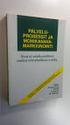 Integrointi ja sovellukset Tehtävät:. Muodosta ja laske yläsumma funktiolle fx) x 5 välillä [, 4], kun väli on jaettu neljään yhtä suureen osaan.. Määritä integraalin x + ) dx likiarvo laskemalla alasumma,
Integrointi ja sovellukset Tehtävät:. Muodosta ja laske yläsumma funktiolle fx) x 5 välillä [, 4], kun väli on jaettu neljään yhtä suureen osaan.. Määritä integraalin x + ) dx likiarvo laskemalla alasumma,
HDS Live Pikaopas. Näppäimet I J
 Näppäimet D FG MOB B C E H I J *Ei saatavilla 7 ja 9 tuuman yksiköihin B C D E F G H I J HDS Live Pikaopas Sivut Reittipiste Nuolet Poistu Enter Zoomaus Valikko Virta Nopea pääsy* Kortinlukija ktivoi aloitussivu
Näppäimet D FG MOB B C E H I J *Ei saatavilla 7 ja 9 tuuman yksiköihin B C D E F G H I J HDS Live Pikaopas Sivut Reittipiste Nuolet Poistu Enter Zoomaus Valikko Virta Nopea pääsy* Kortinlukija ktivoi aloitussivu
7. Kuvien lisääminen piirtoalueelle
 7. Kuvien lisääminen piirtoalueelle Harjoitus 13: Symmetristen kuvioiden tutkiminen Takaisin koulun penkille... Avaa dynaaminen työtiedosto H13_symmetria.html. Se löytyy Työpöydälle luomastasi kansiosta
7. Kuvien lisääminen piirtoalueelle Harjoitus 13: Symmetristen kuvioiden tutkiminen Takaisin koulun penkille... Avaa dynaaminen työtiedosto H13_symmetria.html. Se löytyy Työpöydälle luomastasi kansiosta
Käyttöpaneelin käyttäminen
 Tässä luvussa on tietoja käyttöpaneelista, tulostinasetusten muuttamisesta ja käyttöpaneelin valikoista. Useimmat tulostinasetukset voidaan muuttaa sovellusohjelmalla tai tulostinajurilla. Sovellusohjelmalla
Tässä luvussa on tietoja käyttöpaneelista, tulostinasetusten muuttamisesta ja käyttöpaneelin valikoista. Useimmat tulostinasetukset voidaan muuttaa sovellusohjelmalla tai tulostinajurilla. Sovellusohjelmalla
A = (a 2x) 2. f (x) = 12x 2 8ax + a 2 = 0 x = 8a ± 64a 2 48a x = a 6 tai x = a 2.
 MATP53 Approbatur B Harjoitus 7 Maanantai..5. (Teht. s. 9.) Neliön muotoisesta pahviarkista, jonka sivun pituus on a, taitellaan kanneton laatikko niin, että pahviarkin nurkista leikataan neliön muotoiset
MATP53 Approbatur B Harjoitus 7 Maanantai..5. (Teht. s. 9.) Neliön muotoisesta pahviarkista, jonka sivun pituus on a, taitellaan kanneton laatikko niin, että pahviarkin nurkista leikataan neliön muotoiset
Funktion derivoituvuus pisteessä
 Esimerkki A Esimerkki A Esimerkki B Esimerkki B Esimerkki C Esimerkki C Esimerkki 4.0 Ratkaisu (/) Ratkaisu (/) Mielikuva: Funktio f on derivoituva x = a, jos sen kuvaaja (xy-tasossa) pisteen (a, f(a))
Esimerkki A Esimerkki A Esimerkki B Esimerkki B Esimerkki C Esimerkki C Esimerkki 4.0 Ratkaisu (/) Ratkaisu (/) Mielikuva: Funktio f on derivoituva x = a, jos sen kuvaaja (xy-tasossa) pisteen (a, f(a))
Differentiaali- ja integraalilaskenta 1 Ratkaisut 2. viikolle /
 MS-A008 Differentiaali- ja integraalilaskenta, V/207 Differentiaali- ja integraalilaskenta Ratkaisut 2. viikolle / 8. 2.4. Jatkuvuus ja raja-arvo Tehtävä : Määritä raja-arvot a) 3 + x, x Vihje: c)-kohdassa
MS-A008 Differentiaali- ja integraalilaskenta, V/207 Differentiaali- ja integraalilaskenta Ratkaisut 2. viikolle / 8. 2.4. Jatkuvuus ja raja-arvo Tehtävä : Määritä raja-arvot a) 3 + x, x Vihje: c)-kohdassa
9. Kappale -ryhmä - Kappalemuotoilut
 9. Kappale -ryhmä - Kappalemuotoilut Aloitus -välilehdellä Kappale -ryhmästä löytyvät kaikki kappalemuotoilut. Huomaa, että kappalemuotoilut ovat aina voimassa seuraavaan kappalemerkkiin asti. Kappalemerkki
9. Kappale -ryhmä - Kappalemuotoilut Aloitus -välilehdellä Kappale -ryhmästä löytyvät kaikki kappalemuotoilut. Huomaa, että kappalemuotoilut ovat aina voimassa seuraavaan kappalemerkkiin asti. Kappalemerkki
Sangean PR-D4 Käyttöohjeet
 Sangean PR-D4 Käyttöohjeet Kytkimet 1. Taajuuden valintanäppäimet 2. Radioasemien selailun ja kellonajan asetus 3. Muistipaikan valintanäppäimet 4. Äänenvoimakkuuden säätö 5. LCD-näyttö 6. Herätyksen asetus
Sangean PR-D4 Käyttöohjeet Kytkimet 1. Taajuuden valintanäppäimet 2. Radioasemien selailun ja kellonajan asetus 3. Muistipaikan valintanäppäimet 4. Äänenvoimakkuuden säätö 5. LCD-näyttö 6. Herätyksen asetus
Tässä osassa ei käytetä laskinta. Selitä päätelmäsi lyhyesti tai perustele ratkaisusi laskulausekkeella, kuviolla tms.
 OSA 1 Ratkaisuaika 30 min Pistemäärä 20 Tässä osassa ei käytetä laskinta. Selitä päätelmäsi lyhyesti tai perustele ratkaisusi laskulausekkeella, kuviolla tms. 1. Mikä on suurin kokonaisluku, joka toteuttaa
OSA 1 Ratkaisuaika 30 min Pistemäärä 20 Tässä osassa ei käytetä laskinta. Selitä päätelmäsi lyhyesti tai perustele ratkaisusi laskulausekkeella, kuviolla tms. 1. Mikä on suurin kokonaisluku, joka toteuttaa
Konsolin näytössä näkyy käytettäessä ohjaavia viestejä, joita kannattaa tämän ohjeen lisäksi seurata.
 1 Tulostaulun käyttöohje 1. Yleistä Konsolin näytössä näkyy käytettäessä ohjaavia viestejä, joita kannattaa tämän ohjeen lisäksi seurata. Näytön alapuolella olevilla A, B, C jne. painikkeilla voi valita
1 Tulostaulun käyttöohje 1. Yleistä Konsolin näytössä näkyy käytettäessä ohjaavia viestejä, joita kannattaa tämän ohjeen lisäksi seurata. Näytön alapuolella olevilla A, B, C jne. painikkeilla voi valita
Windows Liven elokuvatyo kalun ka ytto ohje
 Windows Liven elokuvatyo kalun ka ytto ohje Aloittaminen Hae video kansiosta, johon se on tallennettu painamalla Lisää videoita ja valokuvia painiketta. Kun video on tuotu elokuvatyökaluun sitä voi esikatsella
Windows Liven elokuvatyo kalun ka ytto ohje Aloittaminen Hae video kansiosta, johon se on tallennettu painamalla Lisää videoita ja valokuvia painiketta. Kun video on tuotu elokuvatyökaluun sitä voi esikatsella
Epäyhtälöt 1/7 Sisältö ESITIEDOT: yhtälöt
 Epäyhtälöt 1/7 Sisältö Epäyhtälö Epäyhtälöllä tarkoitetaan ehtoa, missä kahdesta lausekkeesta toinen on suurempi tai mahdollisesti yhtä suuri kuin toinen: f(x) < g(x), f(x) g(x).merkit voidaan luonnollisesti
Epäyhtälöt 1/7 Sisältö Epäyhtälö Epäyhtälöllä tarkoitetaan ehtoa, missä kahdesta lausekkeesta toinen on suurempi tai mahdollisesti yhtä suuri kuin toinen: f(x) < g(x), f(x) g(x).merkit voidaan luonnollisesti
YKSIKÖT Tarkista, että sinulla on valittuna SI-järjestelmä. Math/Units Ohjelma tulostaa/käyttää laskennassaan valittua järjestelmää.
 YKSIKÖT Tarkista, että sinulla on valittuna SI-järjestelmä. Math/Units Ohjelma tulostaa/käyttää laskennassaan valittua järjestelmää. HUOM! Käytettäessä yksikköjä on huomioitava dokumentissa käytettävät
YKSIKÖT Tarkista, että sinulla on valittuna SI-järjestelmä. Math/Units Ohjelma tulostaa/käyttää laskennassaan valittua järjestelmää. HUOM! Käytettäessä yksikköjä on huomioitava dokumentissa käytettävät
Ampumahiihto. Hiihto. Pelihahmon piirtäminen. Jos tahdot animoida hiihtämisen, Peli muodostuu kahdesta erilaisesta osasta: ensin
 Ampumahiihto 1 Peli muodostuu kahdesta erilaisesta osasta: ensin hiihdetään ammuntapaikalle rämpyttämällä nuolinäppäimiä ja sen jälkeen yritetään ampua maalitaulut mahdollisimman nopeasti aikasakot välttäen.
Ampumahiihto 1 Peli muodostuu kahdesta erilaisesta osasta: ensin hiihdetään ammuntapaikalle rämpyttämällä nuolinäppäimiä ja sen jälkeen yritetään ampua maalitaulut mahdollisimman nopeasti aikasakot välttäen.
Derivaatan sovellukset (ääriarvotehtävät ym.)
 Derivaatan sovellukset (ääriarvotehtävät ym.) Tehtävät: 1. Tutki derivaatan avulla funktion f kulkua. a) f(x) = x 4x b) f(x) = x + 6x + 11 c) f(x) = x4 4 x3 + 4 d) f(x) = x 3 6x + 1x + 3. Määritä rationaalifunktion
Derivaatan sovellukset (ääriarvotehtävät ym.) Tehtävät: 1. Tutki derivaatan avulla funktion f kulkua. a) f(x) = x 4x b) f(x) = x + 6x + 11 c) f(x) = x4 4 x3 + 4 d) f(x) = x 3 6x + 1x + 3. Määritä rationaalifunktion
MATEMATIIKKA JA TAIDE I
 1 MATEMATIIKKA JA TAIDE I Tehtävät sopivat peruskoulun alaluokille. Ne on koostettu Matematiikkalehti Solmun Matematiikkadiplomeista I VI. Sivunumerot viittaavat näiden diplomitehtävien sivuihin. Aihepiirejä:
1 MATEMATIIKKA JA TAIDE I Tehtävät sopivat peruskoulun alaluokille. Ne on koostettu Matematiikkalehti Solmun Matematiikkadiplomeista I VI. Sivunumerot viittaavat näiden diplomitehtävien sivuihin. Aihepiirejä:
TAULUKKO, KAAVIO, SMARTART-KUVIOT
 PowerPoint 2013 Taulukko, kaaviot, SmartArt-kuviot Sisällysluettelo TAULUKKO, KAAVIO, SMARTART-KUVIOT TAULUKOT... 1 Taulukon muotoileminen... 1 Taulukon koon muuttaminen... 2 Rivien valitseminen... 2 Sarakkeiden
PowerPoint 2013 Taulukko, kaaviot, SmartArt-kuviot Sisällysluettelo TAULUKKO, KAAVIO, SMARTART-KUVIOT TAULUKOT... 1 Taulukon muotoileminen... 1 Taulukon koon muuttaminen... 2 Rivien valitseminen... 2 Sarakkeiden
